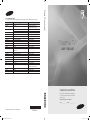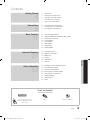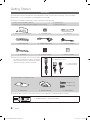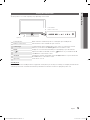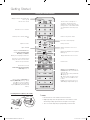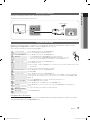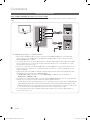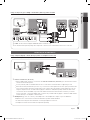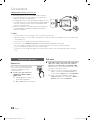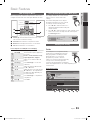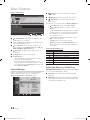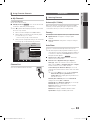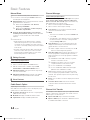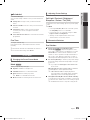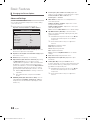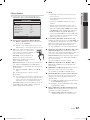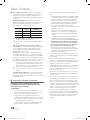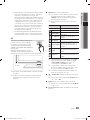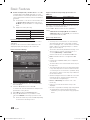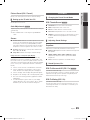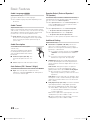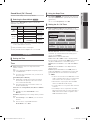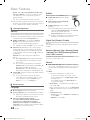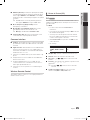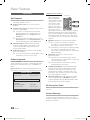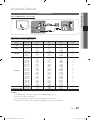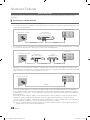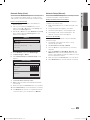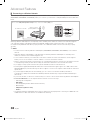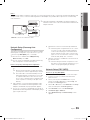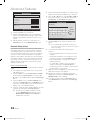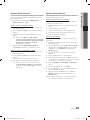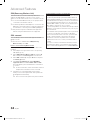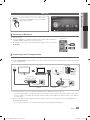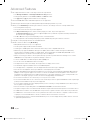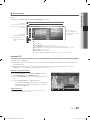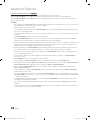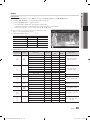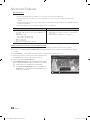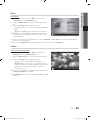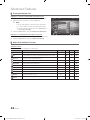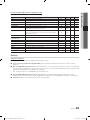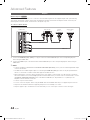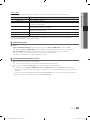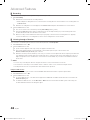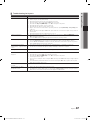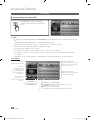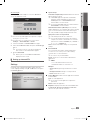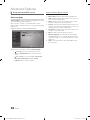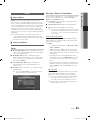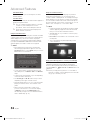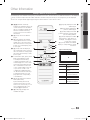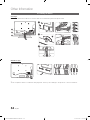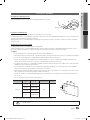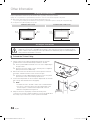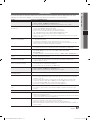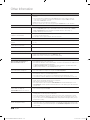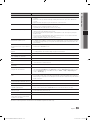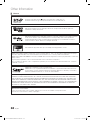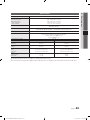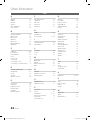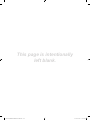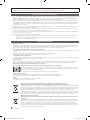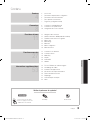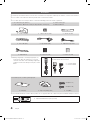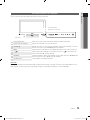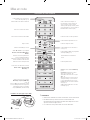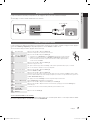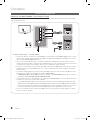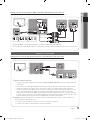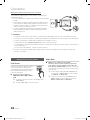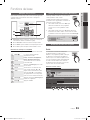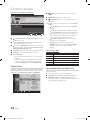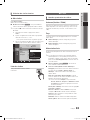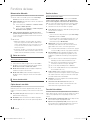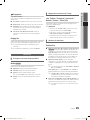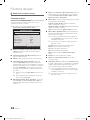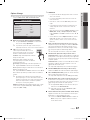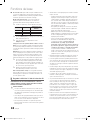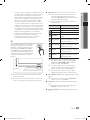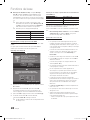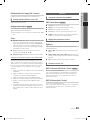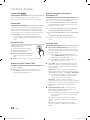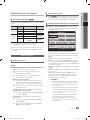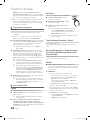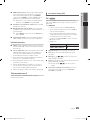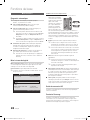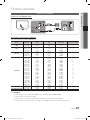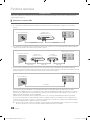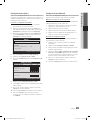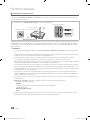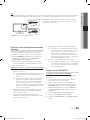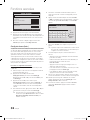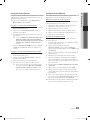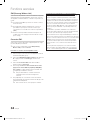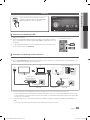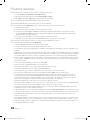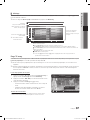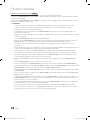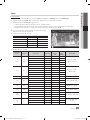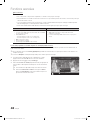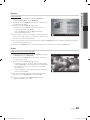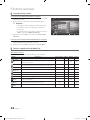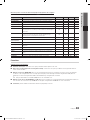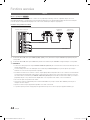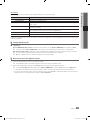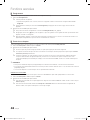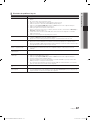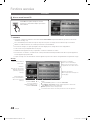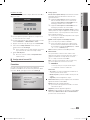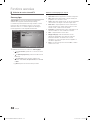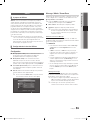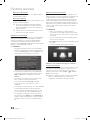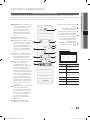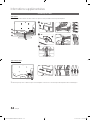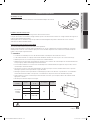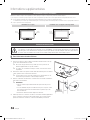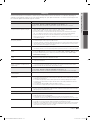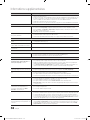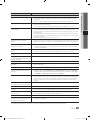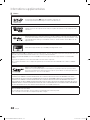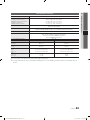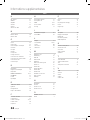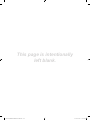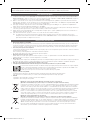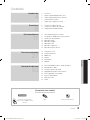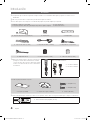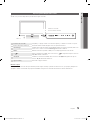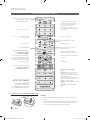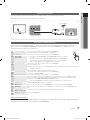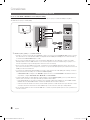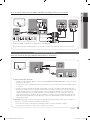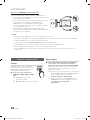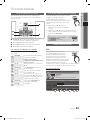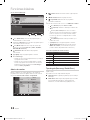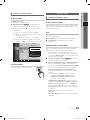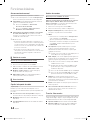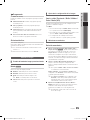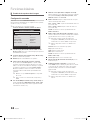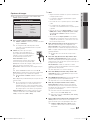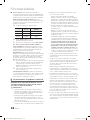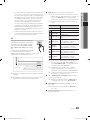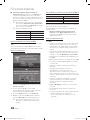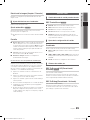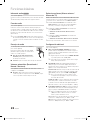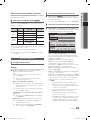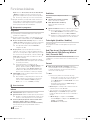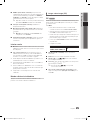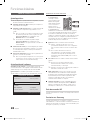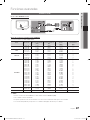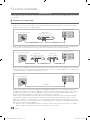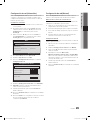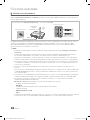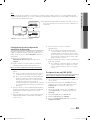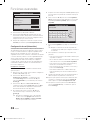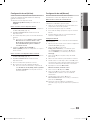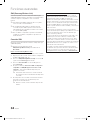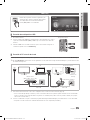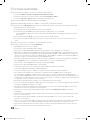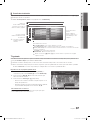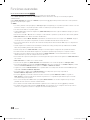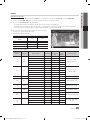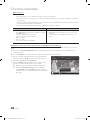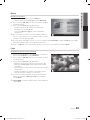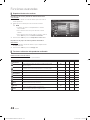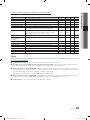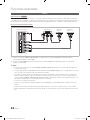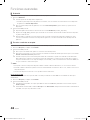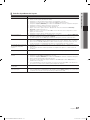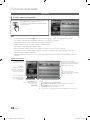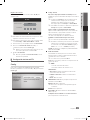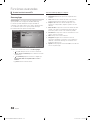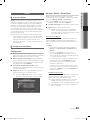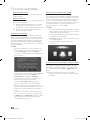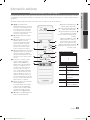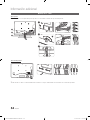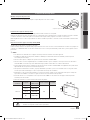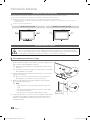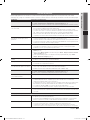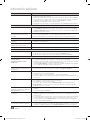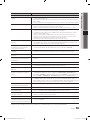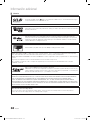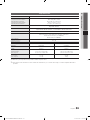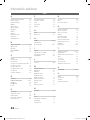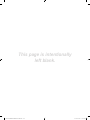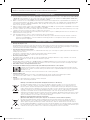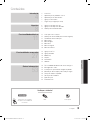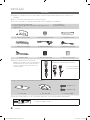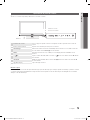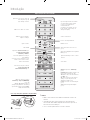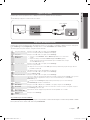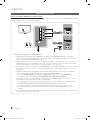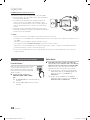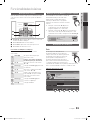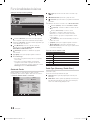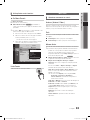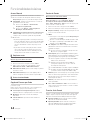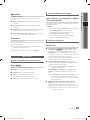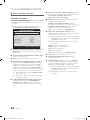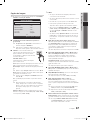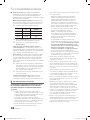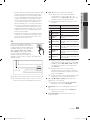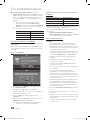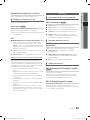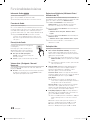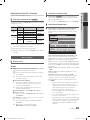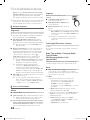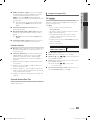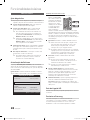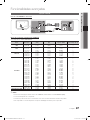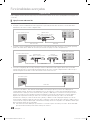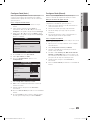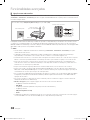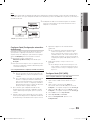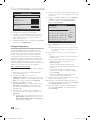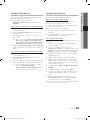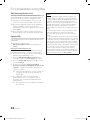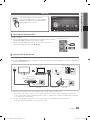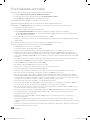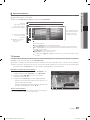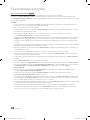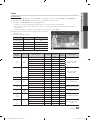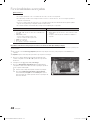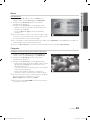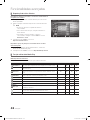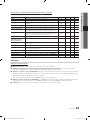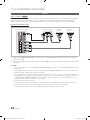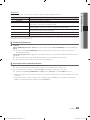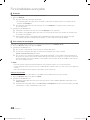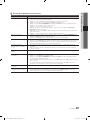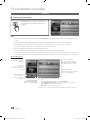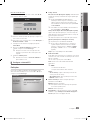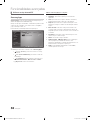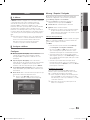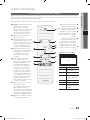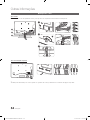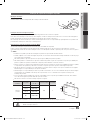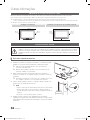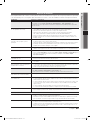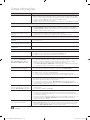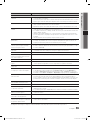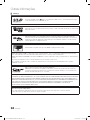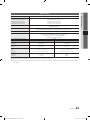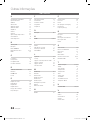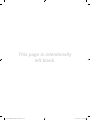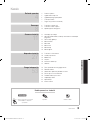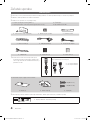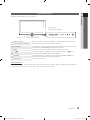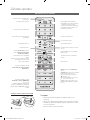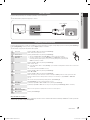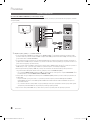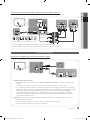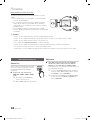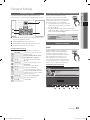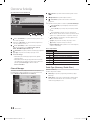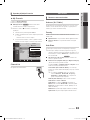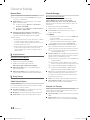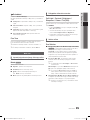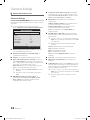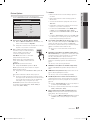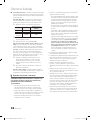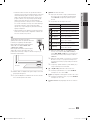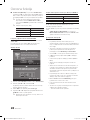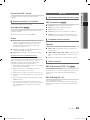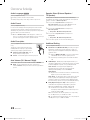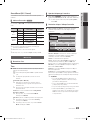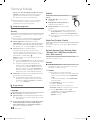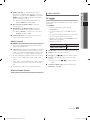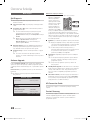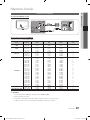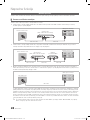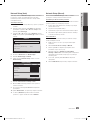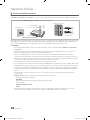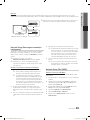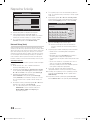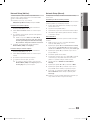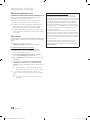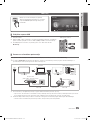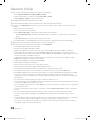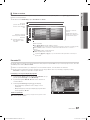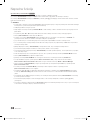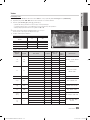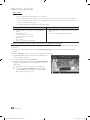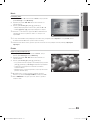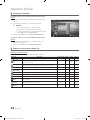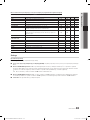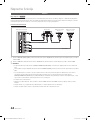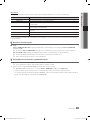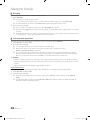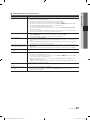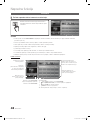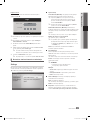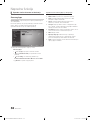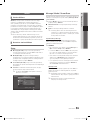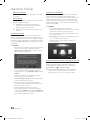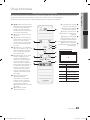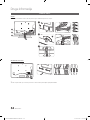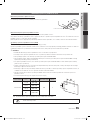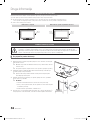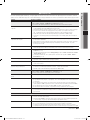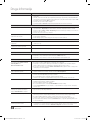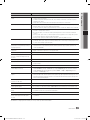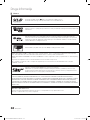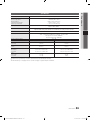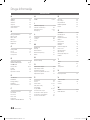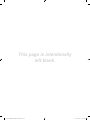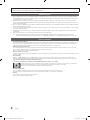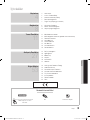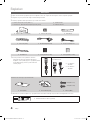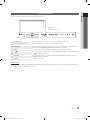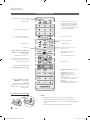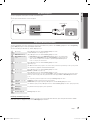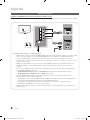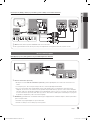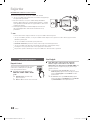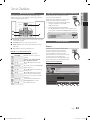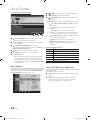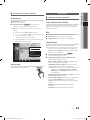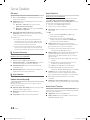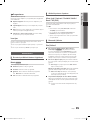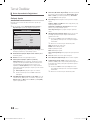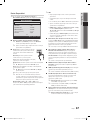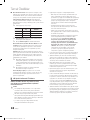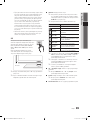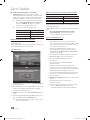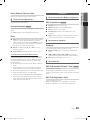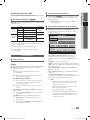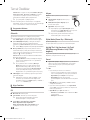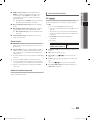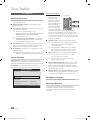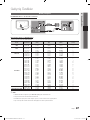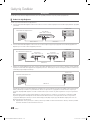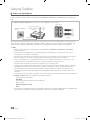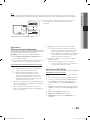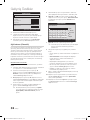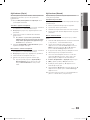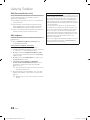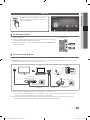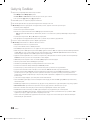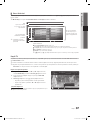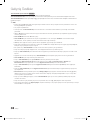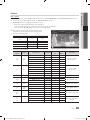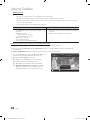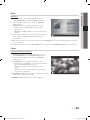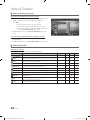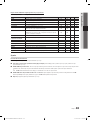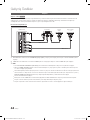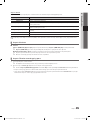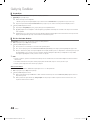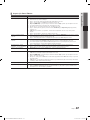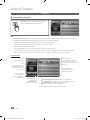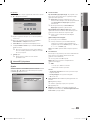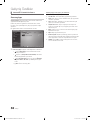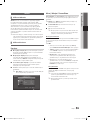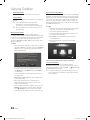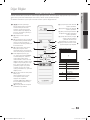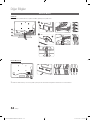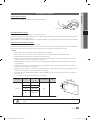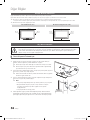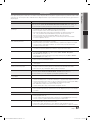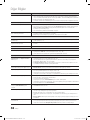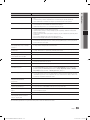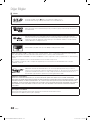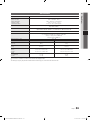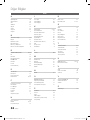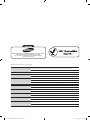Samsung PS50C7000YW Manual do usuário
- Categoria
- TVs de plasma
- Tipo
- Manual do usuário
Este manual também é adequado para
A página está carregando...
A página está carregando...
A página está carregando...
A página está carregando...
A página está carregando...
A página está carregando...
A página está carregando...
A página está carregando...
A página está carregando...
A página está carregando...
A página está carregando...
A página está carregando...
A página está carregando...
A página está carregando...
A página está carregando...
A página está carregando...
A página está carregando...
A página está carregando...
A página está carregando...
A página está carregando...
A página está carregando...
A página está carregando...
A página está carregando...
A página está carregando...
A página está carregando...
A página está carregando...
A página está carregando...
A página está carregando...
A página está carregando...
A página está carregando...
A página está carregando...
A página está carregando...
A página está carregando...
A página está carregando...
A página está carregando...
A página está carregando...
A página está carregando...
A página está carregando...
A página está carregando...
A página está carregando...
A página está carregando...
A página está carregando...
A página está carregando...
A página está carregando...
A página está carregando...
A página está carregando...
A página está carregando...
A página está carregando...
A página está carregando...
A página está carregando...
A página está carregando...
A página está carregando...
A página está carregando...
A página está carregando...
A página está carregando...
A página está carregando...
A página está carregando...
A página está carregando...
A página está carregando...
A página está carregando...
A página está carregando...
A página está carregando...
A página está carregando...
A página está carregando...
A página está carregando...
A página está carregando...
A página está carregando...
A página está carregando...
A página está carregando...
A página está carregando...
A página está carregando...
A página está carregando...
A página está carregando...
A página está carregando...
A página está carregando...
A página está carregando...
A página está carregando...
A página está carregando...
A página está carregando...
A página está carregando...
A página está carregando...
A página está carregando...
A página está carregando...
A página está carregando...
A página está carregando...
A página está carregando...
A página está carregando...
A página está carregando...
A página está carregando...
A página está carregando...
A página está carregando...
A página está carregando...
A página está carregando...
A página está carregando...
A página está carregando...
A página está carregando...
A página está carregando...
A página está carregando...
A página está carregando...
A página está carregando...
A página está carregando...
A página está carregando...
A página está carregando...
A página está carregando...
A página está carregando...
A página está carregando...
A página está carregando...
A página está carregando...
A página está carregando...
A página está carregando...
A página está carregando...
A página está carregando...
A página está carregando...
A página está carregando...
A página está carregando...
A página está carregando...
A página está carregando...
A página está carregando...
A página está carregando...
A página está carregando...
A página está carregando...
A página está carregando...
A página está carregando...
A página está carregando...
A página está carregando...
A página está carregando...
A página está carregando...
A página está carregando...
A página está carregando...
A página está carregando...
A página está carregando...
A página está carregando...
A página está carregando...
A página está carregando...
A página está carregando...
A página está carregando...
A página está carregando...
A página está carregando...
A página está carregando...
A página está carregando...
A página está carregando...
A página está carregando...
A página está carregando...
A página está carregando...
A página está carregando...
A página está carregando...
A página está carregando...
A página está carregando...
A página está carregando...
A página está carregando...
A página está carregando...
A página está carregando...
A página está carregando...
A página está carregando...
A página está carregando...
A página está carregando...
A página está carregando...
A página está carregando...
A página está carregando...
A página está carregando...
A página está carregando...
A página está carregando...
A página está carregando...
A página está carregando...
A página está carregando...
A página está carregando...
A página está carregando...
A página está carregando...
A página está carregando...
A página está carregando...
A página está carregando...
A página está carregando...
A página está carregando...
A página está carregando...
A página está carregando...
A página está carregando...
A página está carregando...
A página está carregando...
A página está carregando...
A página está carregando...
A página está carregando...
A página está carregando...
A página está carregando...
A página está carregando...
A página está carregando...
A página está carregando...
A página está carregando...

2
Português
As imagens e ilustrações neste Manual do utilizador servem apenas de referência e podem ser diferentes do produto real.
O design e as características técnicas do produto podem ser alterados sem aviso prévio.
Aviso sobre a televisão digital
1. As funcionalidades relacionadas com a televisão digital (DVB) só estão disponíveis em países/áreas onde os sinais digitais terrestres DVB-T (MPEG2
e MPEG4 AVC) sejam transmitidos, ou onde consiga aceder a um serviço de televisão por cabo compatível com DVB-C (MPEG2 e MPEG4 AAC).
Verifique com o revendedor local a possibilidade de receber sinais DVB-T ou DVB-C.
2. DVB-T é a norma de consórcio europeia DVB para a transmissão de emissão de televisão digital terrestre, enquanto DVB-C é a de transmissão de
emissão de televisão digital por cabo. Existem, contudo, algumas funcionalidades diferenciadas, como o EPG (Electronic Programme Guide - Guia
de programação electrónico), o VOD (Video On Demand - Vídeo a pedido), entre outras, que não estão incluídas nesta especificação. Por esse
motivo, não são suportadas de momento.
3. Embora este televisor respeite as mais recentes normas DVB-T e DVB-C [Agosto de 2008], não é possível garantir a compatibilidade com as futuras
transmissões digitais terrestres DVB-T e transmissões digitais por cabo DVB-C.
4. Consoante o país/área onde este televisor é utilizado, alguns fornecedores de televisão por cabo podem cobrar uma taxa adicional por esse serviço
e poderá ser necessário concordar com os termos e condições dos seus negócios.
5. Algumas funções da televisão digital podem estar indisponíveis em alguns países ou regiões e o DVB-C poderá não funcionar correctamente com
alguns fornecedores de serviços por cabo.
6. Para obter mais informações, contacte o centro de assistência ao cliente local da Samsung.
✎
A qualidade da recepção do televisor pode ser afectada devido a diferenças no método de emissão entre países. Consulte o revendedor
autorizado local da SAMSUNG ou o centro de atendimento da Samsung para saber se o desempenho do televisor pode ser melhorado,
através da respectiva reconfiguração.
Instruções para o utilizador
• Retenção de imagem no ecrã
Uma imagem fixa (como num jogo de vídeo) não pode permanecer muitos minutos no painel de um visor plasma, pois pode provocar retenção de
imagem no ecrã. Esta retenção de imagem também é conhecida como “queimadura de ecrã”. Para evitar a retenção de imagem, consulte a página
15 deste manual, de modo a diminuir o grau de brilho e contraste do ecrã quando visualizar uma imagem fixa.
• Calor na parte superior do televisor plasma
A parte superior do produto pode ficar quente, se o utilizar durante muito tempo, pois o calor dissipa-se a partir do painel, através das aberturas de
ventilação que estão em cima.
Esta situação é considerada normal e não indica que exista qualquer avaria ou defeito no produto.
No entanto, deve evitar que as crianças toquem na parte superior do produto.
• O televisor produz um estalido.
Os estalidos podem ocorrer quando o produto se contrair ou expandir devido a mudanças ambientais no espaço circundante, como a nível de
temperatura ou humidade. Isto é normal e não representa um defeito no aparelho.
• Defeitos nas células
O plasma utiliza um painel constituído por 2 360 000 (nível HD) a 6 221 000 (nível FHD) pixels que necessitam de uma tecnologia sofisticada para
serem reproduzidos. No entanto, podem existir alguns pixels brilhantes ou escuros no ecrã. Estes pixels não afectam o desempenho do produto.
• Evite utilizar o televisor com temperaturas inferiores a 5°C.
• Uma imagem fixa durante um longo período de tempo pode danificar permanentemente o ecrã de plasma.
A utilização do televisor plasma no formato 4:3 durante um longo período de tempo pode deixar vestígios de margens na parte
esquerda, direita e central do ecrã, devido a diferenças de emissão de luz. Se reproduzir um DVD ou um jogo, pode causar efeitos
semelhantes no ecrã.
Os danos causados pelo efeito acima mencionado não estão cobertos pela garantia.
• Imagem residual no ecrã.
A visualização de imagens fixas de jogos de vídeo ou de PC durante um longo período de tempo pode produzir imagens residuais.
Para evitar este efeito, reduza o “brilho” e o “contraste” quando visualizar imagens fixas durante muito tempo.
• Garantia
A garantia não cobre quaisquer danos causados por retenção da imagem.
A garantia não cobre o efeito de imagem queimada.
Eliminação Correcta Deste Produto (Resíduos de Equipamentos Eléctricos e Electrónicos)
Esta marca apresentada no produto, nos acessórios ou na literatura – indica que o produto e os seus acessórios electrónicos
(por exemplo, o carregador, o auricular, o cabo USB) não deverão ser eliminados juntamente com os resíduos domésticos no
final do seu período de vida útil. Para impedir danos ao ambiente ou à saúde humana causados pela eliminação incontrolada de
resíduos, deverá separar estes equipamentos de outros tipos de resíduos e reciclá-los de forma responsável, para promover uma
reutilização sustentável dos recursos materiais. Os utilizadores domésticos deverão contactar o estabelecimento onde adquiriram
este produto ou as entidades oficiais locais para obterem informações sobre onde e de que forma podem entregar estes
equipamentos para permitir efectuar uma reciclagem segura em termos ambientais. Os utilizadores profissionais deverão contactar
o seu fornecedor e consultar os termos e condições do contrato de compra. Este produto e os seus acessórios electrónicos não
deverão ser misturados com outros resíduos comerciais para eliminação.
Eliminação correcta das baterias existentes neste produto
(Aplicável na União Europeia e noutros países europeus com sistemas de recolha de baterias separados.)
Esta marca, apresentada na bateria, manual ou embalagem, indica que as baterias existentes neste produto não devem ser
eliminadas juntamente com os resíduos domésticos indiferenciados no final do seu período de vida útil. Onde existentes, os
símbolos químicos Hg, Cd ou Pb indicam que a bateria contém mercúrio, cádmio ou chumbo acima dos níveis de referência
indicados na Directiva CE 2006/66. Se as baterias não forem correctamente eliminadas, estas substâncias poderão ser prejudiciais
para a saúde humana ou para o meio ambiente. Para proteger os recursos naturais e promover a reutilização dos materiais, separe
as baterias dos outros tipos de resíduos e recicle-as através do sistema gratuito de recolha local de baterias.
[PC7000]BN68-02696A-00L06.indb 2 2010-03-26 오후 5:45:16

3
PORTUGUÊS
Português
Verifique o símbolo!
t
Esta função pode ser utilizada
carregando no botão TOOLS do
telecomando.
Nota Tecla rápida
TOOLS
Conteúdos
Introdução
4
4 Acessórios
5 Apresentação do painel de controlo
6 Apresentação do telecomando
7 Ligação a uma antena
7 Plug & Play (Configuração inicial)
Ligações
8
8 Ligação a um dispositivo AV
9 Ligação a um dispositivo de áudio
10 Alteração da fonte de entrada
Funcionalidades básicas
11
11 Como percorrer os menus
11 Utilização do botão INFO (Guia actual e seguinte)
11 Planeamento de visualizações
13 Menu Canal
15 Menu Imagem
21 Menu Som
23 Menu Configurar
26 Menu Assistência
Funcionalidades avançadas
27
27 Ligação a um PC
28 Ligação de rede
35 Media Play
44 Anynet+
48 Internet@TV
51 AllShare
Outras informações
53
53 Funcionalidade de teletexto de canais analógicos
54 Montagem dos cabos
55 Instalação do suporte de montagem na parede
56 Manutenção de um espaço de instalação seguro
56 Fixação do televisor à parede
57 Resolução de Problemas
61 Especificações
62 Índice remissivo
[PC7000]BN68-02696A-00L06.indb 3 2010-03-26 오후 5:45:17

4
Português
Acessórios
✎
Verifique se os seguintes acessórios estão incluídos no televisor plasma. Se faltar algum acessório, contacte o seu
revendedor.
✎
A cor e a forma dos itens podem variar consoante os modelos.
✎
Os cabos não incluídos no conteúdo da embalagem podem ser adquiridos separadamente.
y Telecomando e pilhas (2 pilhas AAA)
y Cartão de garantia / Manual de segurança (não estão disponíveis em
alguns locais)
y Pano de limpeza
y Manual do utilizador
y Tampa e parafuso (1EA) y Base de suporte de cabos y Braçadeira de cabos
y Suporte para cabos (3EA) y Adaptador SCART (1EA) y Adaptador Componente
y Adaptador de AV
y Núcleo de ferrite (2EA) y Núcleo de ferrite (2EA)
✎
Núcleo de ferrite: Os núcleos de ferrite são
utilizados para proteger os cabos de interferências.
Quando ligar um cabo, abra o núcleo de ferrite e
coloque-o à volta do cabo junto da ficha, como
ilustrado na figura.
Distância entre o núcleo de ferrite e uma
extremidade do cabo introduzido no televisor.
A
B
y A : menos de 50 mm
y B : menos de 20 mm
Consulte o manual fornecido em separado para instalar a base.
s
s
s
s
s
y Base (1EA) y Base guia (1EA) y Parafusos (10EA)
✎
Para obter a melhor ligação por cabo a este produto, utilize cabos com a espessura máxima indicada abaixo:
y Espessura máxima - 14 mm
Introdução
(M4 X L12)
5EA (M4 X L12)
5EA (M4 X L10)
[PC7000]BN68-02696A-00L06.indb 4 2010-03-26 오후 5:45:19

5
01 Introdução
Português
Apresentação do painel de controlo
✎
A cor e a forma do produto podem variar consoante o modelo.
Indicador de corrente Pisca e apaga-se quando o televisor está ligado; acende-se quando está no modo de
espera.
Sensor do telecomando Aponte o telecomando para este ponto no televisor.
SOURCE
E
Alterna entre todas as fontes de entrada disponíveis. No menu no ecrã, utilize este botão
tal como utiliza o botão ENTER
E
do telecomando.
MENU Apresenta um menu no ecrã, o OSD (on screen display) das funcionalidades do seu
televisor.
Y
regula o volume. No OSD, utilize os botões
Y
tal como utiliza os botões ◄ e ► do
telecomando.
z
Muda de canal. No OSD, utilize os botões
z
tal como utiliza os botões ▼ e ▲
do telecomando.
P
(Alimentação)
Liga ou desliga o televisor.
Modo de espera
Não deixe o televisor no modo de espera durante longos períodos de tempo (por exemplo, quando vai de férias). O televisor continua
a consumir uma pequena quantidade de energia eléctrica mesmo quando o botão de alimentação está desligado. É aconselhável
desligar o cabo de alimentação.
Altifalantes
Indicador de corrente
Sensor do telecomando
[PC7000]BN68-02696A-00L06.indb 5 2010-03-26 오후 5:45:19

6
Português
Introdução
Apresentação do telecomando
POWER
SOURCE
ON/OFF
INTERNET
@TV
CONTENT
MEDIA.P
P.SIZEAD
SUBT.
3D
TTX/MIX
PRE-CH
GUIDE
CH LIST
MUTE
TOOLS
RETURN
EXIT
INFO
MENU
A B C D
Liga e desliga o televisor.
Apresenta e selecciona as fontes de
vídeo disponíveis (p. 10).
Liga ou desliga a luz do telecomando.
Se estiver ligado, quando carregar
nos botões estes iluminam-se
momentaneamente.
(Se utilizar o telecomando com este
botão activado, reduz o tempo de
utilização das pilhas.)
Volta ao canal anterior.
Corta o som temporariamente.
Muda de canal.
Apresenta a lista de canais no ecrã
(p. 13).
Apresenta o EPG (Electronic Programme
Guide (p. 11).
Apresenta informações sobre o ecrã do
televisor.
Sai do menu.
Obter acesso directo aos canais.
regula o volume.
Também selecciona Teletexto,
Duplo ou Sobrepor.
Abre o OSD.
Selecciona rapidamente as funções
mais utilizadas.
Apresenta a Visual. Conteúdos, que
inclui Guia, 3D, Internet@TV,
Media Play e AllShare.
Volta ao menu anterior.
Selecciona os itens de menu no ecrã e
muda os valores vistos no menu.
Estes botões são para os menus
Gestor de Canais, 3D,
Internet@TV, Media Play, etc.
Utilize estes botões nos modos
Media Play e Anynet+ (HDMI-CEC).
(p. 35, 44)
(O botão
também controla a
gravação para gravadores da Samsung
que tenham as funções Anynet+(HDMI-
CEC), TimeShift e PVR.)
MEDIA.P: Apresenta o Media Play
(p. 35).
INTERNET@TV: Estabelece ligação com
vários serviços da Internet (p. 48).
3D: Define o vídeo, fornecido através de
sinal 3D (p. 19).
AD: Activa e desactiva a descrição de
áudio (p. 22). Esta função não está
disponível em alguns locais.
P.SIZE: Selecciona o modo de imagem
(p. 17).
SUBT.: apresenta legendas digitais
(p. 24).
Colocação das pilhas (Tamanho da pilha: AAA)
✎
NOTA
x
Utilize o telecomando a uma distância máxima de 7 metros do
televisor.
x
A incidência de luzes fortes pode afectar o desempenho do
telecomando. Evite utilizar lâmpadas fluorescentes especiais ou
luzes de néon nas imediações.
x
A cor e a forma podem variar consoante o modelo.
[PC7000]BN68-02696A-00L06.indb 6 2010-03-26 오후 5:45:20

7
01 Introdução
Português
Ligação a uma antena
Quando ligar o televisor pela primeira vez, as definições básicas são utilizadas de forma automática.
✎
Predefinição: ligação à corrente eléctrica e à antena.
Plug & Play (Configuração inicial)
Quando ligar o televisor pela primeira vez, uma sequência de avisos no ecrã ajuda-o a configurar as definições básicas. Carregue no
botão POWER
P
. A função Plug & Play só está disponível se a fonte de Introduzir estiver definida para TV.
✎
Para regressar ao passo anterior, carregue no botão vermelho.
1
Selecção de um idioma
Carregue no botão ▲ ou ▼ e, em seguida, no botão ENTER
E
.
Seleccione o idioma pretendido para o OSD (On Screen Display).
P
POWER
2
Selecção de
Demons. Loja ou
Util. Domés.
Carregue no botão ◄ ou ► e, em seguida, no botão ENTER
E
.
• Seleccione o modo Util. Domés.. O modo Demons. Loja destina-se a locais de venda
a retalho.
• Reponha as definições da unidade de Demons. Loja para Util. Domés (padrão):
carregue no botão de volume do televisor. Quando aparecer o OSD de volume, carregue
sem soltar MENU durante 5 seg.
3
Selecção de um país
Carregue no botão ▲ ou ▼ e, em seguida, no botão ENTER
E
.
Seleccione o país pretendido.
✎
Depois de seleccionar o país no menu País, alguns modelos permitem avançar para uma opção adicional
para definir o número PIN.
✎
Quando introduz o número PIN, 0-0-0-0 não está disponível.
4
Selecção de uma antena
Carregue no botão ▲ ou ▼ e, em seguida, no botão ENTER
E
.
Seleccione Antena ou Cabo.
5
Selecção de um canal
Carregue no botão ▲ ou ▼ e, em seguida, no botão ENTER
E
.
Seleccione a origem do canal que pretende memorizar. Se definir a origem da antena para Cabo, torna-se possível
atribuir valores numéricos (frequências de canal) aos canais. Para mais informações, consulte Canal →
Memor. Auto. (p. 13).
✎
Carregue no botão ENTER
E
em qualquer altura para interromper o processo de memorização.
6
Definição de
Modo Relógio
Defina Modo Relógio automática ou manualmente.
Carregue no botão ▲ ou ▼ para seleccionar Auto. e, em seguida, carregue no botão ENTER
E
.
7
Fuso Horário
Carregue no botão ▲ ou ▼ para seleccionar o fuso horário do local onde se encontra e, em seguida, carregue no
botão ENTER
E
. (consoante o país)
8
Apresentação do
Guia de Ligação HD.
É apresentado o método de ligação que permite obter a melhor qualidade com o ecrã HD.
9
Desfrute do seu
televisor.
Carregue no botão ENTER
E
.
Se pretender repor esta funcionalidade...
Seleccione Configurar - Plug & Play (Configuração inicial). Introduza o número PIN de 4 dígitos. O número PIN predefinido é “0-0-0-
0”. Se pretender alterar o número PIN, utilize a função Alterar PIN.
IN
ANT OUT
Antena VHF/UHF
ou
Cabo
4_BN68-02696A-00Por.indd 7 2010-03-26 오후 6:17:39

8
Português
Ligações
Ligação a um dispositivo AV
Com um cabo HDMI ou HDMI/DVI: ligação HD (até 1080p)
Dispositivos disponíveis: leitor de DVD, leitor de Blu-ray, caixa de televisão por cabo HD, receptor de satélite HD STB (Set-Top Box),
caixa de televisão por cabo, receptor de satélite (STB)
v
✎
HDMI IN 1(DVI), 2(ARC), 3, 4, PC/DVI AUDIO IN
x
Quando utilizar uma ligação de cabo HDMI/DVI, tem de utilizar a tomada HDMI IN 1(DVI). Em caso de ligação
através de um cabo DVI, utilize um adaptador de cabo DVI a HDMI ou DVI-HDMI (DVI a HDMI) para uma ligação de
vídeo e as tomadas PC/DVI AUDIO IN para áudio.
x
Se ligar um dispositivo externo, como um leitor de DVD / leitor de Blu-ray / caixa de televisão por cabo / receptor de
satélite STB que suporte versões HDMI anteriores à 1.4, o televisor pode não funcionar correctamente (por exemplo,
pode não emitir imagem / pode não emitir som / imagens tremidas / cores estranhas).
x
Se o televisor não emitir som após ligar um cabo HDMI, verifique a versão HDMI do dispositivo externo. Se suspeitar
que a versão é anterior à 1,4, contacte o fornecedor do dispositivo para confirmar a versão HDMI e solicitar uma
actualização.
x
Os televisores Samsung suportam HDMI 1.4 (com 3D e Audio Return Channel - Canal de retorno de áudio). No
entanto, a função ARC (Audio Return Channel) só é suportada no HDMI IN 2(ARC).
– Se a opção Visualiz. Aut. 3D estiver definida para Ligado, algumas funções, tais como Internet@TV, são
desactivadas. Se isto for um problema, defina Visualiz. Aut. 3D ou Modo 3D para Desligado.
x
A função ARC permite a reprodução digital de som utilizando a porta HDMI IN 2(ARC) e só funciona se o televisor
estiver ligado a um receptor de áudio que suporte a função ARC.
– O modo ARC Single só é activado se o televisor estiver ligado ao dispositivo utilizando um cabo HDMI standard,
HDMI High Speed, HDMI standard com cabo Ethernet, HDMI High Speed com cabo Ethernet.
– Se a fonte de entrada for o televisor, a função ARC permite ouvir o som através de um receptor. O som é
transmitido pelo televisor para um receptor através de um cabo HDMI e sem necessidade de um cabo óptico
separado.
x
Recomenda-se que adquira um cabo HDMI certificado. se não ouvir som ou se este não estiver em condições, volte
a seleccionar o padrão de som pretendido.
HDMI OUT
DVI OUT
R-AUDIO-L
AUDIO OUT
W
R
Leitor de DVD /
leitor de Blu-ray
Leitor de DVD /
leitor de Blu-ray
Vermelho Branco
[PC7000]BN68-02696A-00L06.indb 8 2010-03-26 오후 5:45:21

9
Português
02 Ligações
Com um cabo de componente (até 1080p) ou de áudio/vídeo (apenas 480i) e um cabo Scart
Dispositivos disponíveis: DVD, leitor de Blu-ray, caixa de televisão por cabo, receptor de satélite STB, VCR
✎
No modo Ext., DTV Out só suporta áudio e vídeo MPEG SD.
✎
Para obter a melhor qualidade de imagem, é aconselhável uma ligação de componente (em detrimento da ligação A/V).
Ligação a um dispositivo de áudio
Com um cabo óptico (Digital) ou áudio (Analógico) ou ligação de auscultadores
Dispositivos disponíveis: sistema de áudio digital, amplificador, sistema home theatre DVD
✎
DIGITAL AUDIO OUT (OPTICAL)
x
Se um sistema de áudio digital estiver ligado à tomada DIGITAL AUDIO OUT (OPTICAL), diminua o volume do
televisor e do sistema.
x
Se o televisor estiver ligado a um dispositivo externo que suporte 5.1 canais, poderá usufruir de áudio de 5.1 canais.
x
Se o receptor (sistema home theatre) estiver activado, o som é reproduzido a partir da tomada óptica do televisor.
Se o televisor receber um sinal DTV, envia som de 5.1 canais para o receptor do sistema home theatre. Se a fonte
for um componente digital, como um leitor de DVD / leitor de Blu-ray / caixa de televisão por cabo / receptor de
satélite STB (Set-Top Box), e estiver ligada ao televisor através de um cabo HDMI, o receptor do sistema home
theatre só reproduz áudio de 2 canais. Se pretender ouvir áudio de 5.1 canais, ligue a tomada de saída de áudio
digital do seu leitor de DVD / leitor de Blu-ray / caixa de televisão por cabo / receptor de satélite STB directamente a
um amplificador ou a um sistema home theatre.
✎
Auscultadores
H
: Pode ligar os auscultadores à respectiva saída existente no televisor. Quando os auscultadores
estão ligados, o som dos altifalantes incorporados é desactivado.
x
A função de som pode ser limitada quando liga os auscultadores ao televisor.
x
O volume dos auscultadores e o volume do televisor são reguláveis em separado.
PR PB Y
COMPONENT OUT
VIDEO OUTAUDIO OUT
R-AUDIO-L
AUDIO OUT
R-AUDIO-L
EXT
G
B
Y
W R W R
Y
W
R
W
R
R
G
B
R
B
G
Y
RWR
R
W
Videogravador
/ DVD
VCR
Leitor de DVD /
leitor de Blu-ray
VermelhoVermelho BrancoBranco AmareloVermelho Azul Verde
OPTICAL
sistema de áudio digital
[PC7000]BN68-02696A-00L06.indb 9 2010-03-26 오후 5:45:22

10
Português
Ligações
Alteração da fonte de entrada
Lista de Fontes
Utilize esta opção para seleccionar o televisor
ou outras fontes de entrada externa, como
leitores de DVD/leitores de Blu-ray/caixa de
televisão por cabo/receptor de satélite STB,
ligadas ao televisor.
■ TV / Ext. / PC / AV / Componente /
HDMI1/DVI / HDMI2 / HDMI3 / HDMI4 /
USB
✎
Em Lista de Fontes, as entradas ligadas são
realçadas.
✎
As opções Ext. e PC permanecem sempre
activadas.
Editar Nome
■ VCR / DVD / STB Cabo / Satélite STB / STB PVR /
Receptor AV / Jogos / Câmara de Vídeo / PC / DVI PC /
Dispositivos DVI / TV / IPTV / Blu-ray / HD DVD / DMA:
Atribua um nome ao dispositivo ligado às tomadas de
entrada para facilitar a selecção da fonte de entrada.
✎
Se houver um PC com uma resolução de 1920 x
1080 a 60Hz ligado à porta HDMI IN 1(DVI), deve
definir a porta para o modo DVI PC, em
Editar Nome.
✎
Se ligar um cabo HDMI/DVI à porta HDMI IN
1(DVI), deve definir a porta para o modo DVI PC ou
Dispositivos DVI em Editar Nome.
LIGAÇÕES Ranhura COMMON INTERFACE
Para poder ver canais pagos, tem de introduzir o “CI ou CI+ CARD”.
y Se não introduzir o “CI ou CI+ CARD”, alguns canais apresentam a
mensagem “Sinal Codificadol”.
y As informações de emparelhamento, incluindo um número de
telefone, a ID do “CI ou CI+ CARD”, a ID do anfitrião e outras
informações são apresentadas cerca de 2 a 3 minutos depois. Se
aparecer uma mensagem de erro, contacte o seu fornecedor de
serviços.
y Assim que concluir a configuração das informações dos canais, a
mensagem “Actualização concluída” é apresentada, indicando que a
lista de canais já está actualizada.
✎
NOTA
x
Tem de solicitar um “CI ou CI+ CARD” ao fornecedor de serviços por cabo local.
x
Para retirar o “CI ou CI+ CARD”, puxe-o cuidadosamente para fora com as mãos para não o deixar cair e danificar o “CI ou
CI+ CARD”
x
Introduza o “CI ou CI+ CARD” na direcção indicada no mesmo.
x
A localização da ranhura COMMON INTERFACE pode variar consoante o modelo.
x
Uma vez que o “CI ou CI+ CARD” não é suportado em alguns países e regiões, consulte o seu revendedor autorizado.
x
Se detectar problemas, contacte o fornecedor de serviços.
x
Insira o “CI ou CI+ CARD” que suporta as actuais definições da antena. O ecrã vai ficar distorcido ou não vai aparecer
imagem nenhuma.
SOURCE
[PC7000]BN68-02696A-00L06.indb 10 2010-03-26 오후 5:45:23

11
Português
03 Funcionalidades básicas
Funcionalidades básicas
Como percorrer os menus
Antes de utilizar o televisor, siga os passos abaixo para saber
como percorrer o menu e seleccionar e ajustar as diferentes
funções.
P
OWER
SOU
R
CE
O
N/OFF
INTERNET
@
TV
CO
NTEN
T
MEDIA
.
P
P
.
S
IZE
AD
SU
BT
.
A
B
C
D
3D
T
TX
/
MI
X
PRE-
C
H
GU
ID
E
CH LIS
T
MUTE
TOO
L
S
I
NF
O
RETURN
EXIT
MENU
2
1
4
3
1 ENTER
E
/ Botão amarelo: Move o cursor e selecciona
um item. Confirma a definição.
2 Botão RETURN: Volta ao menu anterior.
3 Botão MENU: Apresenta o menu principal no ecrã.
4 Botão EXIT: Sai do menu no ecrã.
Como utilizar os OSD (On Screen Display)
O passo de acesso pode variar consoante o menu
seleccionado.
1
MENU
m
As opções do menu principal
aparecem no ecrã:
Imagem, Som, Canal, Configurar,
Introduzir, Aplicação, Assistência.
2
▲ / ▼
Seleccione um ícone com o botão
▲ ou ▼.
3
ENTER
E
Carregue em ENTER
E
para aceder
ao submenu.
4
▲ / ▼
Seleccione o submenu pretendido
com o botão ▲ ou ▼.
5
◄ / ►
Regule o valor de um item com o
botão ◄ ou ►. O ajuste no OSD
pode variar consoante o menu
seleccionado.
6
ENTER
E
Carregue em ENTER
E
para
concluir a configuração.
7
EXIT
e
Carregue em EXIT.
Utilização do botão INFO (Guia actual e seguinte)
O ecrã identifica o canal actual e o estado de
determinadas definições de áudio-vídeo.
O Guia actual e seguinte apresenta as
informações diárias sobre os programas
televisivos de cada canal consoante a hora de
emissão.
y Desloque-se através de ◄, ► para ver
as informações sobre um determinado
programa enquanto vê o canal actual.
y Desloque-se através de ▲, ▼ para ver as informações
sobre outros canais. Se pretender mudar para o canal
actualmente seleccionado, carregue no botão ENTER
E
.
DTV Air
15
DEF
18:00 ~ 6:00
Life On Venus Avenue
Unclassified
No Detaild Information
E
Planeamento de visualizações
Guia
As informações do EPG (Electronic
Programme Guide) são fornecidas pelas
estações emissoras. Se utilizar as grelhas de
programação fornecidas pelas emissoras,
pode especificar antecipadamente os
programas que pretende ver, de forma a
que o televisor mude automaticamente para
o canal do programa seleccionado à hora
especificada. As entradas dos programas podem aparecer em
branco ou desactualizadas consoante o estado do canal.
Utilização da função Vis. Canal
INFO
GUIDE
18:11 Qui 6 Jan
Ver
Informação
DTV Air 800 five
Home and Away
18:00 - 18:30
Drama
Dani is devastated when scott makes clear his views on marriage...
27
28
800
24
16
6
Discovery
DiscoveryH&L
five
price-drop.tv
QVC
R4DTT
American Chopper
Programmes resume at 06:00
Home and...
No Information
QVC Selection
No Information
Tine Team
Fiv...
18:00 - 19:00 19:00 - 20:00
)
Family Affairs
)
Dark Angel
800 five
Modo Vis. +24 horas Modo CH Informação
k
Página
E
Ver
2:10 Ter 1 Jun
Guia
Vis. Canal - TV
1 2 3 4 5 6
Hoje
[PC7000]BN68-02696A-00L06.indb 11 2010-03-26 오후 5:45:24

12
Português
Funcionalidades básicas
Utilização da função Vista Programada
1
Vermelho (Modo Vis.): apresenta a lista de programas
que se seguem ou que estão actualmente em reprodução.
2
Amarelo (+24 Horas): apresenta a lista de programas que
serão emitidos após 24 horas.
3
Azul (Modo CH): seleccione o tipo de canais que
pretende ver na janela Vis. Canal.(Todas, TV, Rádio,
Dados/Outros, O Meu Canal 1~4)
4
Informação: apresenta os detalhes do programa
seleccionado.
5
k
(Página): passa para a página seguinte ou anterior.
6 Botão ENTER
E
– Se escolher o programa actual, pode ver o programa
seleccionado.
– Se escolher o programa seguinte, pode reservar
o programa seleccionado a que quer assistir. Para
cancelar a programação, carregue novamente no botão
ENTER
E
e seleccione Cancelar Planos.
Gestor de Canais
Elimine ou defina os canais favoritos e utilize o guia de
programação para emissões digitais. Seleccione um canal no
ecrã Canais, Os Meus Canais ou Planeado.
■ Canais: apresenta a lista de canais consoante o tipo
de canal.
■
*
Os Meus Canais: apresenta o grupo do canal.
■
Planeado: apresenta todos os programas actualmente
reservados.
✎
Utilização dos botões coloridos com o Gestor de Canais
x
Vermelho (Antena) : alterna entre Antena ou Cabo.
x
Verde (Zoom) : aumenta ou diminui o número de um
canal.
x
Amarelo (Seleccionar): escolha os canais
pretendidos e carregue no botão amarelo para
definir todos os canais seleccionados ao mesmo
tempo. A marca
c
aparece à esquerda dos canais
seleccionados.
x
Azul (Ordenar) : altera a lista ordenada por nome ou
número de canal.
x
k
(Página): passa para a página seguinte ou anterior.
x
T
(Ferramentas) : apresenta o menu da opção
Gestor de Canais. (Os menus de opções podem variar
consoante a situação.)
Ícones do ecrã de estado do canal
Ícones Operações
A
Um canal analógico.
c
Um canal seleccionado.
*
Um canal definido como Favorito.
(
Um programa que está a ser transmitido.
\
Um canal bloqueado.
)
Um programa reservado.
Guide Type (Samsung / Guide Plus+)
(consoante o país)
Pode seleccionar um tipo diferente de guia.
■ Samsung: utiliza o guia de programação fornecido pela
Samsung.
■ Guide Plus+: utiliza o guia de programação fornecido pela
Rovi International Solutions. Para obter mais informações,
visite o site “www.europe.guideplus.com.”
c 1 1futech
2 * 24ore.tv
15 abc1
3 BBC World
23 bid-up.tv
33 Boonerang
32 Cartoon Nwk
5 Class News
4 \ Coming Soon
27 Discovery
r
Antena Antena Zoom Seleccionar Ordenar
k
Página
T
Ferramentas
Canais
Todas
TV
Rádio
Dados/Outros
Analógico
DTV Air 800 five
Family Affairs
18:00 - 18:30
Drama
Tanya confesses all to a stunned Babs. Conrad is anxious to hear...
18:30
19:15
)
Family Affairs
)
Dark Angel
800
800
five
five
800 five
Modo Vis. Informação
E
Cancelar
2:10 Ter 1 Jun
Guia
Vista Programada
1 4 6
Hoje
Hoje
[PC7000]BN68-02696A-00L06.indb 12 2010-03-26 오후 5:45:25

13
Português
03 Funcionalidades básicas
¦ Utilização de canais favoritos
*
Os Meus Canais
(em Gestor de Canais)
Mostra todos os canais favoritos.
■ Editar Os Meus Canais
t
: pode definir os
canais seleccionados para o grupo de Os Meus Canais
pretendido.
✎
O símbolo “
*
” é apresentado e o canal é definido como
pertencendo ao grupo Os Meus Canais.
1. Seleccione um canal e carregue no botão TOOLS.
2. Adicione ou elimine um canal dos grupos Os Meus
Canais pretendidos (entre 1, 2, 3 e 4).
x
Pode seleccionar um ou mais grupos.
3. Após alterar as definições, pode visualizar a lista de
canais de cada grupo em Os Meus Canais.
Lista Canais
Pode ver todos os canais procurados.
Menu Canal
¦ Sintonizar novamente os canais
Antena ( Antena / Cabo )
Antes de o televisor poder começar a memorizar os canais
disponíveis, tem de especificar o tipo de fonte do sinal ligado ao
televisor (ou seja, um sistema de antena ou cabo).
País
Aparece o ecrã de introdução do PIN. Introduza o número PIN
de 4 dígitos.
■ Canal Digital : altera o país para canais digitais.
■ Canal Analógico : altera o país para canais analógicos.
Memor. Auto.
Procura um canal automaticamente e memoriza-o no televisor.
✎
Os números de programas atribuídos automaticamente
podem não corresponder aos números de programas
existentes ou pretendidos. Se um canal tiver sido
bloqueado utilizando a função Bloq. Crianças, aparece a
janela de introdução do PIN.
■ Origem da Antena (Antena / Cabo)
t
: seleccione
a origem da antena que pretende memorizar.
■ Origem do Canal (Digital e Analógico / Digital /
Analógico): Seleccione a origem do canal que pretende
memorizar.
Se seleccionar Cabo → Digital e Analógico ou Digital:
introduza um valor para procurar canais de cabo.
Modo de Procura (Completo / Rede / Rápida): procura
todos os canais com estações de transmissão activas e
guarda-os no televisor.
✎
Se seleccionar Rápido, pode configurar Rede ,
ID de Rede , Frequência , Modulação e
Taxa de Símbolos manualmente carregando no
botão do telecomando.
Rede (Auto. / Manual): selecciona o modo de definição de
ID de Rede entre Auto. ou Manual.
ID de Rede: Se Rede estiver definido para Manual, pode
configurar ID de Rede utilizado os botões numéricos.
Frequência: apresenta a frequência para o canal. (varia
consoante o país)
Modulação: apresenta os valores de modulação
disponíveis.
Taxa de Símbolos: apresenta as taxas de símbolos
disponíveis.
CH LIST
c 1 1futech
2 * 24ore.tv
15 abc1
3 BBC World
23 bid-up.tv
33 Boonerang
32 Cartoon Nwk
5 Class News
4 \ Coming Soon
27 Discovery
r
Antena Antena Zoom Seleccionar Ordenar
k
Página
T
Ferramentas
Canais
Editar Os Meus Canais
Bloquear
Vis. Temporiz.
Grav. Temporiz.
Editar Número Canal
Eliminar
d
Todas
TV
Rádio
Dados/Outros
Analógico
[PC7000]BN68-02696A-00L06.indb 13 2010-03-26 오후 5:45:26

14
Português
Funcionalidades básicas
Armaz. Manual
Procura um canal manualmente e memoriza-o no televisor.
✎
Se um canal tiver sido bloqueado utilizando a função
Bloq. Crianças, aparece a janela de introdução do PIN.
■ Canal Digital : quando a procura terminar, os canais são
actualizados na lista de canais.
✎
Se seleccionar Antena → Antena: Canal,
Frequência, Largura banda
✎
Se seleccionar Antena → Cabo: Frequência,
Modulação, Taxa de Símbolos
■ Canal Analógico (Programa, Sistema Cores, Sistema de Som,
Canal, Procurar): se não ouvir som ou se este não estiver em
condições, volte a seleccionar o padrão de som pretendido.
✎
Modo Canal
x
P (modo programa): quando a sintonização terminar, já
terão sido atribuídos números de posição (de P0 a P99)
às estações emissoras da sua área. Pode seleccionar
um canal, introduzindo o número da posição neste
modo.
x
C (modo de canal de antena) / S (modo de canal de
cabo): estes dois modos permitem-lhe seleccionar
um canal introduzindo o número atribuído para cada
estação emissora de antena ou canal de cabo.
¦ Edição de canais
Menu de opções do Gestor de Canais
(em Gestor de Canais)
1. Seleccione um canal e carregue no botão TOOLS.
2. Edite o nome ou número do canal utilizando o menu
Editar Nome do Canal ou Editar Número Canal.
■ Editar Nome do Canal (apenas canais analógicos): atribua
um nome ao canal.
■ Editar Número Canal (apenas canais digitais): edite o
número carregando nos botões numéricos pretendidos.
¦ Outras funcionalidades
Opção de Procura por Cabo
(consoante o país)
Define opções de procura adicionais, como a frequência e a
taxa de símbolos, para procuras de rede por cabo.
■ Início Frequência / Paragem Frequência: define a
frequência de início ou paragem (varia consoante o país).
■ Modulação: apresenta os valores de modulação
disponíveis.
■ Taxa de Símbolos: apresenta as taxas de símbolos
disponíveis.
Gestor de Canais
Menu de opções do Gestor de Canais
Defina cada canal utilizando as opções do menu
Gestor de Canai menu options (Bloquear / Desbloq.,
Vis. Temporiz., Grav. Temporiz., Ordenar, Eliminar,
Selec. Todos / Anular Selec. Tudo). O menu de opções pode
variar consoante o estado do canal.
1. Seleccione um canal e carregue no botão TOOLS.
2. Seleccione uma função e altere as respectivas definições.
■ Bloquear / Desbloq.: bloqueia um canal para que este não
possa ser seleccionado nem visto.
✎
NOTA
x
Esta função só está disponível quando Bloq. Crianças
está definido para Ligado.
x
Aparece o ecrã de introdução do PIN. Introduza o PIN
de 4 dígitos; a predefinição é “0-0-0-0”. Altere o PIN
utilizando a opção Alterar PIN.
■ Vis. Temporiz.: Pode definir a exibição automática de um
determinado canal à hora reservada. Acerte a hora antes
de utilizar esta função.
✎
Se seleccionar um canal digital, carregue no botão
► para ver o programa digital.
■ Grav. Temporiz. (apenas canais digitais): Permite-lhe gravar
um programa que está a ser transmitido actualmente, ou fazer
a reserva para gravar um programa que será transmitido.
✎
Deve ser ligado ao televisor um dispositivo USB de
4GB, ou mais, de memória.
✎
Um dispositivo de armazenamento USB não
pode gravar enquanto não concluir o Teste de
Desempenho do Dispositivo.
✎
Se utilizar USB HDD, a velocidade é superior a 5400 rpm.
✎
Se utilizar um dispositivo USB, USB 2.0 ou tipo SLC,
(o tamanho mínimo do dispositivo USB é 2 GB).
■ Ordenar (apenas canais analógicos): esta operação permite
alterar os números de programa dos canais memorizados.
Esta operação pode ser necessária depois de utilizar a
memorização automática.
■ Eliminar: pode eliminar um canal a ser apresentado nos
canais pretendidos.
■ Selec. Todos / Anular Selec. Tudo: selecciona todos os
canais ou anula a selecção de todos os canais escolhidos
no Gestor de Canais.
Transfer. Lista Canais
Aparece o ecrã de introdução do PIN. Introduza o número PIN de
4 dígitos. Importa ou exporta o mapa de canais. Deve ligar um
dispositivo de armazenamento USB para utilizar esta função.
■ Importar do USB: importar a lista de canais a partir do
dispositivo de armazenamento USB.
■ Exportar para USB: exportar a lista de canais para o
dispositivo USB. Esta função está disponível quando o
dispositivo de armazenamento USB está ligado.
[PC7000]BN68-02696A-00L06.indb 14 2010-03-26 오후 5:45:27

15
Português
03 Funcionalidades básicas
Planeado
(em Gestor de Canais)
Pode ver, modificar ou eliminar um programa que esteja
reservado.
■ Alterar Informações: altera um programa que esteja
reservado.
■ Cancelar Planos: Cancela um programa que esteja
reservado.
■ Informação: apresenta um programa que esteja reservado.
(Também pode alterar as informações de reserva.)
■ Selec. Todos / Anular Selec. Tudo: selecciona ou anula a
selecção de todos os programas reservados.
Sintonia fina
(apenas canais analógicos)
Se o sinal estiver fraco ou distorcido, efectue a sintonização fina
do canal manualmente.
✎
Os canais onde foi efectuada uma sintonização fina são
assinalados com um asterisco “*”.
✎
Para repor a sintonização fina, seleccione Repor.
Menu Imagem
¦ Alteração do Modo Imagem predefinido
Modo
t
Seleccione o seu tipo de imagem preferido.
■ Dinâmico: ideal para divisões iluminadas.
■ Padrão: ideal para um ambiente normal.
■ Lazer: ideal para reduzir a fadiga ocular.
✎
Lazer não está disponível no modo PC.
■ Filme: ideal para ver filmes numa divisão escura.
¦ Ajuste das definições da imagem
Lumin. Células / Contraste/ Brilho / Nitidez
/ Cor / Matiz (Vd/Vm)
O seu televisor tem várias opções de definição para controlar a
qualidade da imagem.
✎
NOTA
x
Nos modos analógicos TV, Ext., AV do sistema PAL, a
função Matiz (Vd/Vm) não está disponível.
x
No modo PC, só pode efectuar alterações a
Lumin. Células, Contraste e Brilho.
x
Pode ajustar e guardar as definições de cada
dispositivo externo ligado ao televisor.
¦ Soluções económicas
Solução Eco
■ Poupança Energ. (Desligado / Baixo / Médio / Alto /
Imagem Desl.)
t
: ajusta o brilho do televisor
para reduzir o consumo de energia. Se seleccionar
Imagem Desl., o ecrã é desligado mas o som continua a
ser emitido. Para ligar o ecrã, carregue num botão qualquer
à excepção do botão de controlo do volume.
É apresentada uma imagem distorcida durante cerca de 4
segundos, até o ecrã se acender novamente.
■ Sensor Eco (Desligado / Ligado): para aumentar a
poupança de energia, as definições da imagem adaptam-
se automaticamente à luz da divisão.
✎
Se ajustar a Lumin. Células, o Sensor Eco é
definido para Desligado.
Lum Célula Mín: se Sensor Eco estiver definido para
Ligado, pode ajustar manualmente o brilho mínimo do
ecrã.
✎
Se Sensor Eco estiver definido para Ligado, o brilho
do ecrã pode sofrer alterações (ficar ligeiramente
mais escuro ou mais claro) consoante a intensidade
da luz circundante.
■ Nenhum Sinal Esp. (Desligado / 15 min / 30 min /
60 min): Para evitar um consumo desnecessário de
energia, defina durante quanto tempo pretende que o
televisor permaneça ligado, caso não esteja a receber sinal.
✎
Desactivado quando o PC se encontra no modo de
poupança de energia.
[PC7000]BN68-02696A-00L06.indb 15 2010-03-26 오후 5:45:27

16
Português
Funcionalidades básicas
¦ Alterar as Opções de Imagem
Definições Avançadas
(disponível no modo Padrão / Filme)
Pode ajustar as definições detalhadas do ecrã, incluindo a cor
e o contraste.
✎
No modo PC, só pode efectuar alterações às opções
Contraste Dinâmico, Gama e Equilíb. Branco.
■ Tonalidade de Preto (Desligado / Escuro / Mais escuro /
Muito escuro): seleccione o nível de preto para ajustar a
intensidade.
■ Contraste Dinâmico (Desligado / Baixo / Médio / Alto):
ajusta o contraste do ecrã.
■ Gama: ajusta a intensidade das cores primárias.
■ Padrão Avançado (Desligado / Padrão 1 / Padrão 2):
Ao executar a função Padrão Avançado, pode calibrar
a imagem sem um gerador ou filtro. Se o menu OSD
desaparecer ou se abrir um menu diferente de Imagem,
a calibração é guardada e a janela Padrão Avançado
desaparece. É apresentada uma imagem distorcida durante
cerca de 4 segundos, até o ecrã se acender novamente.
✎
Durante a execução da função Padrão Avançado,
não é emitido som.
✎
Esta função só pode ser activada nos modos DTV,
Componente e HDMI.
■ Só Modo RGB (Desligado/ Vermelho / Verde / Azul):
permite ajustar as opções Cor ou Matiz (Vd/Vm) de
Vermelho, Verde ou Azul da imagem a partir de um
dispositivo externo (leitor de DVD, sistema home theatre,
etc.).
■ Espaço de Cores (Auto. / Nativo / Personalizar): ajusta a
gama de cores disponível para criar a imagem. Para ajustar
Cor, Vermelho, Verde, Azul e Repor, defina
Espaço de Cores para Personalizar.
■ Equilíb. Branco: ajusta a temperatura da cor de forma a
obter uma imagem mais natural.
Vrm-Offset / Verde-Offset / Azul-Offset: ajusta a
intensidade de cada uma das cores (vermelho, verde, azul).
Vrm-Gain / Verde-Gain / Azul-Gain: ajusta o brilho de
cada uma das cores (vermelho, verde, azul).
Repor: repõe as predefinições de Equilíb. Branco.
■ Equil. Branco 10p (Desligado / Ligado): Controla o
equilíbrio do branco em intervalos de 10 pontos, ajustando
o brilho do vermelho, verde e azul.
✎
Disponível quando o modo de imagem está definido
para Filme e quando a entrada externa está definida
para HDMI ou Componente.
✎
Alguns dispositivos externos podem não suportar
esta função.
Interval: selecciona o intervalo a ajustar.
Vermelho: ajusta o nível de vermelho.
Verde: ajusta o nível de verde.
Azul: ajusta o nível de azul.
Repor: repõe as predefinições de Equil. Branco 10p.
■ Tom de Pele: realça o “tom de pele” rosado.
■ Melhor. Extremid. (Desligado / Ligado): realça os
contornos dos objectos.
■ xvYCC (Desligado / Ligado): se activar o modo xvYCC,
aumenta o detalhe e o espaço de cores quando vir filmes
a partir de um dispositivo externo (por exemplo, leitor de
DVD) ligado às tomadas HDMI ou Component IN.
✎
Disponível quando o modo de imagem está definido
para Filme e quando a entrada externa está definida
para HDMI ou Componente.
✎
Alguns dispositivos externos podem não suportar
esta função.
Denições Avançadas
Tonalidade de Preto : Desligado ►
Contraste Dinâmico : Médio
Gama : 0
Padrão Avançado : Desligado
Só Modo RGB : Desligado
Espaço de Cores : Nativo
Equilib. Branco :Desligado
▼
U
Mover
E
Enter
R
Regressar
[PC7000]BN68-02696A-00L06.indb 16 2010-03-26 오후 5:45:28

17
Português
03 Funcionalidades básicas
Opções de Imagem
Tonalidade : Normal ►
Tamanho : Panorâm. Autom.
Modo de ecrã : 16:9
Filtro Ruído Digital : Auto.
Filtro Ruído MPEG : Auto.
Nv.pr.HDMI : Normal
Modo Filme : Desligado
▼
U
Mover
E
Enter
R
Regressar
Opções de Imagem
✎
No modo PC, só pode efectuar alterações a Tonalidade,
Tamanho e Protecção de Ecrã.
■ Tonalidade (Cores frias / Normal / C. quentes1 /
C. quentes2)
✎
C. quentes1 ou C. quentes2 é desactivado se o
modo de imagem for Dinâmico.
✎
Pode ajustar e guardar as definições de cada
dispositivo externo ligado a uma entrada do televisor.
■ Tamanho: a sua caixa de televisão por
cabo/receptor de satélite pode ter os seus
próprios tamanhos de ecrã. No entanto,
recomendamos a utilização do modo 16:9
na maioria das vezes.
Panorâm. Autom.: ajusta
automaticamente o tamanho da imagem
para o formato 16:9.
16:9 : Ajusta o tamanho da imagem para 16:9 no caso de
DVD ou de uma emissão em formato panorâmico.
Zoom amplo: amplia o tamanho da imagem para mais de
4:3.
✎
Ajusta a opção Posição utilizando os botões ▲, ▼.
Zoom: amplia as imagens de formato 16:9 na vertical para
se ajustarem ao tamanho do ecrã.
✎
ajusta as opções Posição ou Tamanho utilizando o
botão ▲, ▼.
4:3 : a predefinição para um filme ou para uma emissão
normal.
✎
Não veja televisão no formato 4:3 durante muito
tempo. Vestígios dos contornos visíveis à esquerda,
direita e centro do ecrã podem provocar a retenção
da imagem, situação que não é coberta pela
garantia.
Ajustar ao Ecrã: apresenta a imagem inteira sem cortes
durante a recepção dos sinais HDMI (720p / 1080i / 1080p)
ou Componente (1080i / 1080p).
✎
NOTA
x
As opções de tamanho da imagem podem variar
consoante a fonte de entrada.
x
As opções disponíveis podem variar consoante o modo
seleccionado.
x
No modo PC, só pode ajustar os modos 16:9 e 4:3.
x
Pode ajustar e guardar as definições de cada
dispositivo externo ligado a uma entrada do televisor.
x
Após seleccionar Ajustar ao Ecrã no modo HDMI
(1080i / 1080p) ou Componente (1080i / 1080p): ajusta
as opções Posição ou Tamanho utilizando o botão
▲, ▼, ◄, ►.
x
Se utilizar a função Ajustar ao Ecrã com uma entrada
HDMI 720p, é cortada uma linha na parte de cima, na
parte de baixo, à esquerda e à direita como na função
de procura.
■ Modo de Ecrã (16:9 / Zoom amplo / Zoom / 4:3):
disponível apenas quando o modo de imagem está definido
para Panorâm. Autom.. Pode determinar o tamanho de
imagem pretendido em 4:3 WSS (Wide Screen Service)
ou no tamanho original. Cada país europeu requer um
tamanho de imagem diferente.
✎
Não disponível no modo PC, Componente ou HDMI.
■ Filtro Ruído Digital (Desligado / Baixo / Médio / Alto /
Auto. / Visualização Autom.): Se o sinal de transmissão
for fraco, podem aparecer alguns efeitos fantasma e
interferências. Seleccione uma das opções até obter a
melhor qualidade de imagem.
Visualização Autom.: quando mudar para canais
analógicos, apresenta a intensidade do sinal actual e define
o filtro de ruído do ecrã.
✎
Disponível apenas para canais analógicos.
■ Filtro Ruído MPEG (Desligado / Baixo / Médio / Alto /
Auto.): reduz o ruído MPEG para proporcionar uma melhor
qualidade de imagem.
■ Nv.pr.HDMI (Normal / Baixo): selecciona o nível de preto
do ecrã para ajustar a intensidade.
✎
Disponível apenas no modo HDMI (sinais RGB).
■ Modo Filme (Desligado / Auto.1 / Auto.2 /
Cinema Smooth): define o televisor para detectar e
processar automaticamente sinais de filme de todas as
fontes, e ajustar a imagem de forma a obter uma qualidade
ideal.
✎
Deve ser aplicado um sinal de entrada HDMI 24 Hz
1080 para utilizar a função Cinema Smooth.
✎
Disponível nos modos TV, AV, Componente (480i /
1080i) e HDMI (480i / 1080i).
■ Motion Judder Canceller (Desligado / Padrão / Suave /
Demonstração): elimina o arrastamento em cenas rápidas
com muito movimento para obter uma imagem mais nítida.
✎
Se a opção Motion Judder Canceller for definida
para Demonstração, pode comparar a diferença
entre activar e desactivar os modos.
P.SIZE
[PC7000]BN68-02696A-00L06.indb 17 2010-03-26 오후 5:45:28

18
Português
Funcionalidades básicas
■ Protecção de Ecrã: para reduzir a possibilidade de
queimadura de ecrã, este aparelho está equipado com
tecnologia de prevenção contra queimadura de ecrã.
A definição tempo permite programar, em minutos, o tempo
entre movimentos da imagem.
Mudar pixels (Desligado / Ligado): Esta função permite
mover de minuto a minuto pixels no plasma, na horizontal
ou na vertical, para minimizar a imagem residual no ecrã.
✎
Condição óptima para a mudança de pixels
Item
TV/AV/Componente/
HDMI/PC
Horizontal 0~4 4
Vertical 0~4 4
Tempo
(minuto)
1~4 min. 4 min.
✎
O valor de Mudar pixels pode ser diferente dependendo
do tamanho do monitor (polegadas) e do modo.
✎
Esta função não está disponível no modo
Ajustar ao Ecrã.
Tempo Protecção Aut. (10 min. / 20 min. / 40 min. /
1 hora / Desligado): se o ecrã permanecer inactivo com
uma imagem fixa durante um determinado período de tempo
definido pelo utilizador, a protecção de ecrã é activada para
evitar a formação de imagens fantasma no ecrã.
Deslocamento: esta função remove as imagens residuais
do ecrã, movendo todos os pixels no plasma de acordo
com um padrão. Utilize esta função quando ainda houver
imagens residuais ou símbolos no ecrã, especialmente
depois da visualização de uma imagem fixa no ecrã durante
muito tempo.
✎
A função de remoção de imagens residuais demora
muito tempo (cerca de 1 hora) a remover eficazmente
as imagens residuais do ecrã. Se a imagem residual
não for removida após a execução desta função,
volte a repetir este procedimento.
✎
Carregue num botão do telecomando para cancelar
esta funcionalidade.
Cinzento Lateral (Luz / Escuro): Quando vir televisão
no formato 4:3, se regular o equilíbrio do branco nas
extremidades esquerda e direita, pode evitar danos no ecrã.
¦ Ver televisão com a função 3D
INFORMAÇÕES DE SEGURANÇA IMPORTANTES. ANTES
DE UTILIZAR OU PERMITIR QUE AS SUAS CRIANÇAS
UTILIZEM A FUNÇÃO 3D, LEIA OS SEGUINTES AVISOS
[
AVISO
x
Quando o televisor está a ligar, os lados direito e
esquerdo das imagens em 3D podem sobrepor-se mais
do que o habitual. Pode demorar algum tempo até que
a qualidade da imagem fique optimizada.
x
Consoante o espectador, o efeito 3D pode ser
vivenciado de forma diferente. Pode nem aperceber-se
do efeito 3D se utilizar óculos e a graduação das lentes
variar muito de um olho em relação ao outro.
x
Os pais devem tomar especial atenção às crianças e
jovens quando estes vêm imagens em 3D.
x
Aviso contra ataques de epilepsia fotossensível e outros
riscos para a saúde
– Alguns espectadores podem sofrer um ataque
epiléptico ou uma apoplexia quando expostos a
imagens ou luzes muito brilhantes, existentes em
determinadas imagens televisivas ou jogos de
vídeo. Se você ou algum dos seus familiares tiver
antecedentes de epilepsia ou apoplexia, consulte um
médico especialista antes de utilizar a função 3D.
– Não veja imagens em 3D quando se sentir
estonteado, ensonado, cansado ou doente. Evite ver
imagens em 3D durante muito tempo.
– Mesmo os espectadores que não tenham
antecedentes pessoais ou familiares de epilepsia
ou apoplexia, podem sofrer de um problema não
diagnosticado que pode provocar “ataques de
epilepsia fotossensível”.
– Se sentir algum dos seguintes sintomas, pare
imediatamente de ver imagens em 3D e consulte um
médico especialista: (1) visão alterada; (2) vertigens;
(3) tonturas; (4) movimentos involuntários como
contracções dos olhos ou músculos; (5) confusão;
(6) náuseas; (7) perda de consciência; (8)
convulsões; (9) cãibras; e/ou (10) desorientação.
Os pais devem estar especialmente atentos e
questionar as crianças se sentem algum dos sintomas
acima - as crianças e os adolescentes têm uma maior
probabilidade de sentir estes sintomas.
x
Tenha em atenção que ver televisão muito perto
do ecrã durante um longo período de tempo pode
enfraquecer a sua visão.
x
Tenha em atenção que ver televisão com os óculos
activos 3D durante um longo período de tempo pode
provocar dores de cabeça ou cansaço. Se sentir dores
de cabeça, cansaço ou tonturas, pare de ver televisão
e descanse.
x
Algumas imagens em 3D podem sobressaltar os
espectadores. A utilização da funcionalidade 3D não é
recomendada a grávidas, idosos, epilépticos e a todos
os que sofram de problemas físicos graves.
x
Não se recomenda a visualização de imagens em 3D a
quem esteja mal fisicamente, com sono, nem a quem
tenha bebido álcool.
x
Mantenha a percepção do ambiente que o rodeia.
A concepção deste produto implica que fique
demasiado absorvido pelas imagens emitidas. NÃO
utilize este produto próximo de vãos de escadas,
cabos, varandas, ou outros objectos no quais possa
tropeçar, chocar, derrubar ou partir. Se se sobressaltar
ou tiver a sensação de que as imagens em 3D são
reais, pode bater em algum objecto que esteja por
perto ou magoar-se ao tentar mover-se.
x
Utilize os óculos activos 3D exclusivamente para a
finalidade para que foram concebidos. Utilizar os óculos
activos 3D para outros fins (como óculos normais,
óculos de sol, óculos de protecção, etc.) pode causar
ferimentos ou enfraquecer a sua visão.
[PC7000]BN68-02696A-00L06.indb 18 2010-03-26 오후 5:45:28

19
Português
03 Funcionalidades básicas
x
Os vídeos que absorvem demasiado a atenção podem
ter efeitos prejudiciais no utilizador, incluindo enjoos,
perturbações de percepção, desorientação, fadiga
ocular e estabilidade postural reduzida. Faça pausas
frequentes para diminuir o potencial destes efeitos,
tal como é habitualmente sugerido para outros itens,
como teclados e monitores de computadores, em
que tem tendência para se concentrar ou fixar. Se os
seus olhos mostrarem sinais de fadiga ou secura ou
se sentir algum dos sintomas acima referidos, pare
imediatamente de utilizar este dispositivo e não volte
a utilizá-lo até, pelo menos, 30 minutos depois dos
sintomas terem acalmado.
x
A distância de visualização aconselhada é três vezes
a altura do ecrã, ou superior. Recomendamos que o
espectador esteja sentado de modo a que os olhos
estejam ao mesmo nível do ecrã.
3D
Esta nova funcionalidade extraordinária
permite ver conteúdos 3D. Para poder tirar
o máximo partido desta funcionalidade, tem
de adquirir um par de óculos activos 3D da
Samsung (SSG-2100AB, SSG-2200AR,
SSG-2200KR) para ver os vídeos em 3D.
Os óculos activos 3D da Samsung são
vendidos em separado. Para obter mais
informações sobre a compra, contacte o revendedor onde
adquiriu o televisor.
✎
O LED no emissor 3D pisca apenas ao enviar um sinal 3D.
✎
Se existir algum obstáculo entre o emissor e os óculos
activos 3D, pode não obter devidamente o efeito 3D.
■ Modo 3D: seleccione o formato de entrada 3D.
✎
Se quiser sentir o efeito 3D na sua plenitude,
coloque primeiro os óculos activos 3D e, em
seguida, seleccione o Modo 3D da lista abaixo que
proporcione a melhor visualização em 3D.
✎
Quando visualizar imagens em 3D, ligue os óculos
activos 3D.
Modo 3D Funcionamento
Desligado Desliga a função 3D.
2D → 3D
Muda uma imagem 2D para 3D.
Lado a Lado
Apresenta duas imagens lado a
lado.
Superior e
Inferior
Apresenta uma imagem por cima
de outra.
Linha a Linha
Apresenta as imagens para o olho
esquerdo e direito alternadamente
em filas.
Risca Vertical
Apresenta as imagens para o olho
esquerdo e direito alternadamente
em colunas.
Tabuleiro de
damas
Apresenta as imagens para o olho
esquerdo e direito alternadamente
em pixels.
Frequência
Apresenta as imagens para o olho
esquerdo e direito alternadamente
em fotogramas.
✎
As opções “Lado a Lado” e “Superior e Inferior”
estão disponíveis quando a resolução é 720p, 1080i
e 1080p nos modos DTV, HDMI e USB ou quando
está definida para a ligação ao PC através de um
cabo HDMI/DVI.
✎
As opções “Risca Vertical”, “Linha a Linha” e
“Tabuleiro de damas” estão disponíveis quando a
resolução está definida para a ligação ao PC através
de um cabo HDMI/DVI.
✎
A opção “Frequência” apresenta a frequência (só 60
Hz) quando a resolução está definida para PC.
■ 3D → 2D (Desligado / Ligado): apresenta apenas a
imagem para o olho esquerdo.
✎
Esta função é desactivada quando o Modo 3D é
definido para “2D → 3D” ou Desligado.
■ Intensidade: ajusta o foco / intensidade no modo “2D →
3D”.
✎
Esta função só é activada quando o Modo 3D é
definido para “2D → 3D”.
■ Correcção Imagem: ajusta as imagens para o olho
esquerdo e direito.
Emissor 3D
3D
[PC7000]BN68-02696A-00L06.indb 19 2010-03-26 오후 5:45:29

20
Português
Funcionalidades básicas
■ Vis. Auto. 3D (Desligado / Ligado): se a opção
Visualiz. Aut. 3D estiver definida para Ligado, um sinal
HDMI de formato “Lado a Lado”, com uma das resoluções
abaixo, é automaticamente mudado para 3D. Neste caso,
o transmissor HDMI 1.3 tem de enviar informações 3D
correctas.
✎
Se ocorrer uma falha no 3D devido a um erro
de informações 3D, defina Vis. Auto. 3D para
Desligado e seleccione manualmente um Modo 3D
utilizando o botão 3D ou o menu correspondente.
✎
Resolução suportada (só 16:9)
Resolução Frequência (Hz)
1280 x 720p 50 / 60 Hz
1920 x 1080i 50 / 60 Hz
1920 x 1080p 24 / 30 / 50 / 60 Hz
Resolução suportada para o modo HDMI PC
A resolução de entrada do modo HDMI PC é optimizada para
1920 x 1080.
Uma resolução de entrada diferente de 1920 x 1080 pode não
ser apresentada correctamente num visor 3D ou no modo de
ecrã inteiro.
Como ver a imagem 3D
1. Carregue no botão CONTENT e, em seguida, aparece o
menu Visual. Conteúdos.
2. Carregue no botão ◄ ou ► e seleccione 3D.
Para ver em 3D, utilize os óculos activos 3D e carregue no
botão de alimentação dos óculos.
3. Seleccione OK e, em seguida, carregue no botão
ENTER
E
.
4. Utilizando os botões ◄ ou ► do telecomando, seleccione
o Modo 3D da imagem que pretende ver.
✎
Alguns modos 3D podem não estar disponíveis
consoante o formato da fonte da imagem.
Formatos suportados e especificações de funcionamento
de HDMI 1.4
Formato da fonte de sinal HDMI 1.4 3D padrão
1920 x 1080p@24 Hz x 2 1920 x 2205p@24 Hz
1280 x 720p@60 Hz x 2 1280 x 1470p@60 Hz
1280 x 720p@50 Hz x 2 1280 x 1470p@50 Hz
O modo é automaticamente mudado para 3D relativamente à
entrada de vídeo 3D num dos formatos acima.
Para o formato HDMI 1.4@24 Hz, o televisor é optimizado da
seguinte forma:
– Modo de visualização Redução vibração: se
Motion Judder Canceller estiver definido para Suave,
pode ver uma imagem suave sem vibração.
Antes de utilizar a função 3D...
✎
NOTA
x
Se visualizar imagens em 3D num ambiente mal
iluminado (luz estroboscópica, etc.), iluminado por
uma lâmpada fluorescente (50 Hz a 60 Hz) ou por uma
lâmpada com 3 comprimentos de onda, uma parte do
ecrã pode começar a tremeluzir.
x
O modo 3D é automaticamente desactivado nos casos
seguintes: se mudar de canal ou de fonte de entrada,
ou se aceder ao Media Play ou ao Internet@TV.
x
Algumas funções de imagem são desactivadas no
modo 3D.
x
A função PIP e a transmissão de dados não são
suportadas no modo 3D.
x
As transmissões de dados (MHEG / MHP) não são
suportadas no modo 3D.
x
Os óculos activos 3D de outros fabricantes podem não
ser compatíveis.
x
Os óculos activos 3D podem não funcionar
adequadamente se houver algum produto 3D ou
dispositivos electrónicos ligados perto dos óculos ou
do televisor. Se houver algum problema, mantenha os
outros dispositivos electrónicos o mais longe possível
dos óculos activos 3D.
x
Durante a visualização de imagens emitidas por uma
fonte 3D de 50 Hz com o respectivo Modo Jogo
definido para Ligado, os telespectadores visualmente
sensíveis podem notar o ecrã a tremeluzir quando
aparecem imagens claras.
x
Só pode ver Fotografias de Media Play no modo “2D
→ 3D”.
x
Se estiver deitado de lado, pode não conseguir ver os
efeitos 3D.
x
Quando assistir a imagens em 3D, certifique-se de que
se encontra dentro do ângulo de visualização e a uma
distância ideal.
– Se não o fizer, poderá não tirar todo o partido dos
efeitos em 3D.
3D
OK
Para ver em 3D, use óculos 3D e prima o
botão de energia nos óculos.
A visualização de lmes 3D durante longos
períodos poderá fazer cansar a vista e/ou
provocar tonturas.
cancelar
U
Mover
E
Enter
e
Sair
3D
Utilizando as teclas LEFT / RIGHT do telecomando,
seleccione o ícone adequado para a imagem no ecrã.
U
Mover
E
Enter
e
Sair
3D
Utilizando as teclas LEFT / RIGHT do telecomando,
seleccione o ícone adequado para a imagem no ecrã.
U
Mover
E
Enter
e
Sair
[PC7000]BN68-02696A-00L06.indb 20 2010-03-26 오후 5:45:30

21
Português
03 Funcionalidades básicas
Reposição da Imagem (OK / Cancelar)
Repõe as predefinições do modo de imagem actual.
¦ Configurar o televisor com o PC
Defina a fonte de entrada para PC.
Ajuste auto.
t
Ajusta os valores/posições da frequência e efectua
automaticamente a sintonização fina das definições.
✎
Não disponível quando efectua uma ligação através de um
cabo HDMI/DVI.
Ecrã
■ Grosso / Fino: remove ou reduz o ruído da imagem.
Se não conseguir remover o ruído efectuando apenas a
sintonização fina, ajuste a frequência o melhor possível
(Grosso) e volte a efectuar a sintonização fina. Depois de
reduzido o ruído, volte a ajustar a imagem de forma a ficar
alinhada no centro do ecrã.
■ Posição: ajusta a posição do ecrã do PC com o botão de
direcção (▲ / ▼ / ◄ / ►).
■ Repor Imagem: repõe as predefinições da imagem.
Utilização do televisor como monitor de computador (PC)
Configuração do software do PC (com base no Windows
XP) Consoante a versão do Windows e a placa de vídeo, os
ecrãs apresentados no seu PC podem variar, embora sejam
quase sempre aplicadas as mesmas informações básicas de
configuração. (Se tal não acontecer, contacte o fabricante do
computador ou um revendedor da Samsung.)
1. Clique em “Painel de controlo” no menu Iniciar do
Windows.
2. Clique em “Aspecto e temas” na janela “Painel de controlo”
e aparece uma caixa de diálogo de visualização.
3. Clique em “Visualização” e aparece uma caixa de diálogo
de visualização.
4. Aceda ao separador “Definições” da caixa de diálogo de
visualização.
y A definição correcta do tamanho (resolução) [Ideal: 1920 X
1080 pixels]
y Se existir uma opção de frequência vertical na caixa de
diálogo das definições de visualização, o valor correcto é
“60” ou “60 Hz”. Se não for o caso, basta clicar em “OK” e
sair da caixa de diálogo.
Menu Som
¦ Alteração do modo de som predefinido
SRS TheaterSound
t
■ Padrão: selecciona o modo de som normal.
■ Música: realça a música em detrimento das vozes.
■ Filme: proporciona a melhor qualidade de som para filmes.
■ Voz Nítida: realça a voz em detrimento de outros sons.
■ Amplificar: aumenta a intensidade dos sons de alta
frequência para permitir uma melhor experiência de áudio
para indivíduos com deficiências auditivas.
¦ Ajuste das definições de som
Equalizador
ajusta o modo de som (apenas modo de som padrão).
■ Balanço E/D: ajusta o balanço entre os altifalantes
esquerdo e direito.
■ 100Hz / 300Hz / 1kHz / 3kHz / 10kHz (Ajuste da largura
da banda): ajusta o nível de frequências de larguras de
banda específicas.
■ Repor: repõe as predefinições do equalizador.
¦ Sistemas de som, etc.
SRS TruSurround HD (Desligado / Ligado)
t
(apenas modo de som padrão)
Esta função proporciona uma experiência de som surrond
virtual de 5.1 canais através de dois altifalantes que utilizem a
tecnologia HRTF (Head Related Transfer Function).
SRS TruDialog (Desligado / Ligado)
(apenas modo de som padrão)
Esta função permite aumentar a intensidade da voz em
detrimento da música de fundo ou de efeitos sonoros, de forma
a ouvir o diálogo com maior nitidez.
[PC7000]BN68-02696A-00L06.indb 21 2010-03-26 오후 5:45:30
A página está carregando...
A página está carregando...
A página está carregando...
A página está carregando...
A página está carregando...
A página está carregando...
A página está carregando...
A página está carregando...
A página está carregando...
A página está carregando...
A página está carregando...
A página está carregando...
A página está carregando...
A página está carregando...
A página está carregando...
A página está carregando...
A página está carregando...
A página está carregando...
A página está carregando...
A página está carregando...
A página está carregando...
A página está carregando...
A página está carregando...
A página está carregando...
A página está carregando...
A página está carregando...
A página está carregando...
A página está carregando...
A página está carregando...
A página está carregando...
A página está carregando...
A página está carregando...
A página está carregando...
A página está carregando...
A página está carregando...
A página está carregando...
A página está carregando...
A página está carregando...
A página está carregando...
A página está carregando...
A página está carregando...
A página está carregando...
A página está carregando...
A página está carregando...
A página está carregando...
A página está carregando...
A página está carregando...
A página está carregando...
A página está carregando...
A página está carregando...
A página está carregando...
A página está carregando...
A página está carregando...
A página está carregando...
A página está carregando...
A página está carregando...
A página está carregando...
A página está carregando...
A página está carregando...
A página está carregando...
A página está carregando...
A página está carregando...
A página está carregando...
A página está carregando...
A página está carregando...
A página está carregando...
A página está carregando...
A página está carregando...
A página está carregando...
A página está carregando...
A página está carregando...
A página está carregando...
A página está carregando...
A página está carregando...
A página está carregando...
A página está carregando...
A página está carregando...
A página está carregando...
A página está carregando...
A página está carregando...
A página está carregando...
A página está carregando...
A página está carregando...
A página está carregando...
A página está carregando...
A página está carregando...
A página está carregando...
A página está carregando...
A página está carregando...
A página está carregando...
A página está carregando...
A página está carregando...
A página está carregando...
A página está carregando...
A página está carregando...
A página está carregando...
A página está carregando...
A página está carregando...
A página está carregando...
A página está carregando...
A página está carregando...
A página está carregando...
A página está carregando...
A página está carregando...
A página está carregando...
A página está carregando...
A página está carregando...
A página está carregando...
A página está carregando...
A página está carregando...
A página está carregando...
A página está carregando...
A página está carregando...
A página está carregando...
A página está carregando...
A página está carregando...
A página está carregando...
A página está carregando...
A página está carregando...
A página está carregando...
A página está carregando...
A página está carregando...
A página está carregando...
A página está carregando...
A página está carregando...
A página está carregando...
A página está carregando...
A página está carregando...
A página está carregando...
A página está carregando...
A página está carregando...
A página está carregando...
A página está carregando...
A página está carregando...
A página está carregando...
A página está carregando...
A página está carregando...
A página está carregando...
A página está carregando...
A página está carregando...
A página está carregando...
A página está carregando...
A página está carregando...
A página está carregando...
A página está carregando...
A página está carregando...
A página está carregando...
A página está carregando...
A página está carregando...
A página está carregando...
A página está carregando...
A página está carregando...
A página está carregando...
A página está carregando...
A página está carregando...
A página está carregando...
A página está carregando...
A página está carregando...
A página está carregando...
A página está carregando...
A página está carregando...
A página está carregando...
A página está carregando...
A página está carregando...
A página está carregando...
A página está carregando...
-
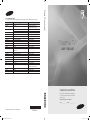 1
1
-
 2
2
-
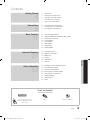 3
3
-
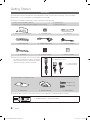 4
4
-
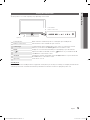 5
5
-
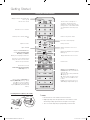 6
6
-
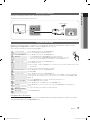 7
7
-
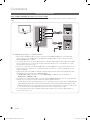 8
8
-
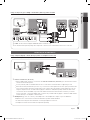 9
9
-
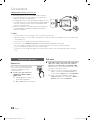 10
10
-
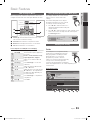 11
11
-
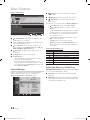 12
12
-
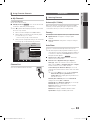 13
13
-
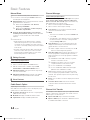 14
14
-
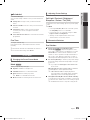 15
15
-
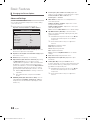 16
16
-
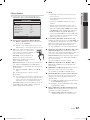 17
17
-
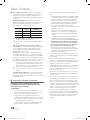 18
18
-
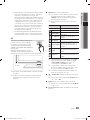 19
19
-
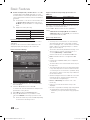 20
20
-
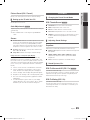 21
21
-
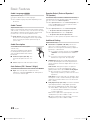 22
22
-
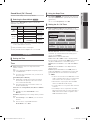 23
23
-
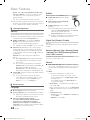 24
24
-
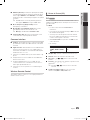 25
25
-
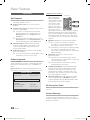 26
26
-
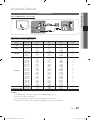 27
27
-
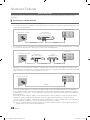 28
28
-
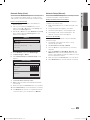 29
29
-
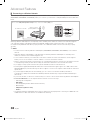 30
30
-
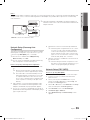 31
31
-
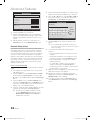 32
32
-
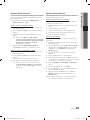 33
33
-
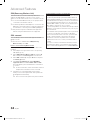 34
34
-
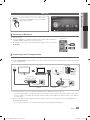 35
35
-
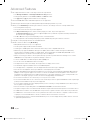 36
36
-
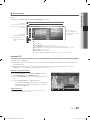 37
37
-
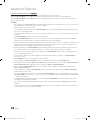 38
38
-
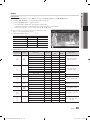 39
39
-
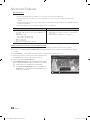 40
40
-
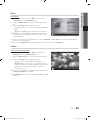 41
41
-
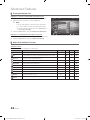 42
42
-
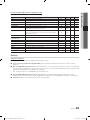 43
43
-
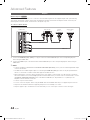 44
44
-
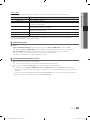 45
45
-
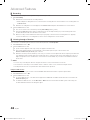 46
46
-
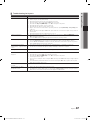 47
47
-
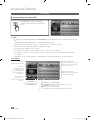 48
48
-
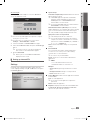 49
49
-
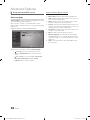 50
50
-
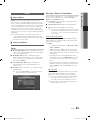 51
51
-
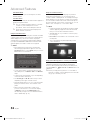 52
52
-
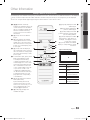 53
53
-
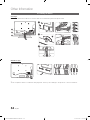 54
54
-
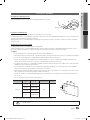 55
55
-
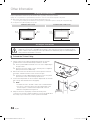 56
56
-
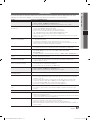 57
57
-
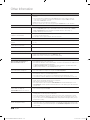 58
58
-
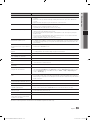 59
59
-
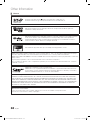 60
60
-
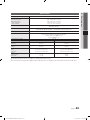 61
61
-
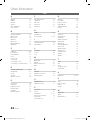 62
62
-
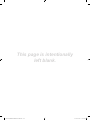 63
63
-
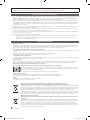 64
64
-
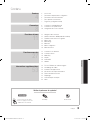 65
65
-
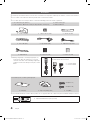 66
66
-
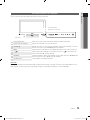 67
67
-
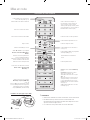 68
68
-
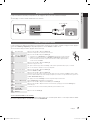 69
69
-
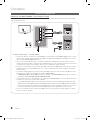 70
70
-
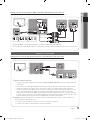 71
71
-
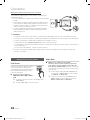 72
72
-
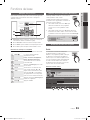 73
73
-
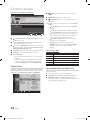 74
74
-
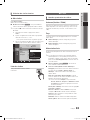 75
75
-
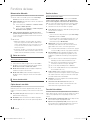 76
76
-
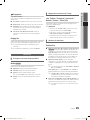 77
77
-
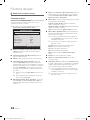 78
78
-
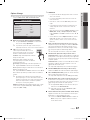 79
79
-
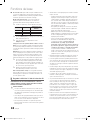 80
80
-
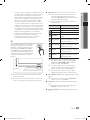 81
81
-
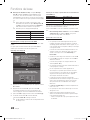 82
82
-
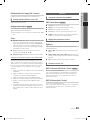 83
83
-
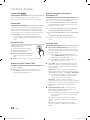 84
84
-
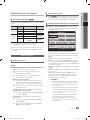 85
85
-
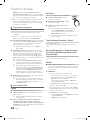 86
86
-
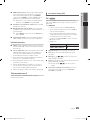 87
87
-
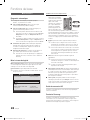 88
88
-
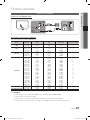 89
89
-
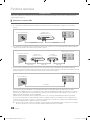 90
90
-
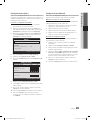 91
91
-
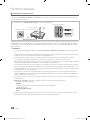 92
92
-
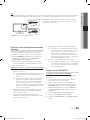 93
93
-
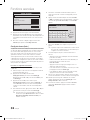 94
94
-
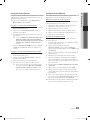 95
95
-
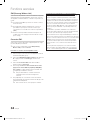 96
96
-
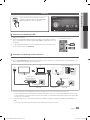 97
97
-
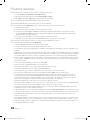 98
98
-
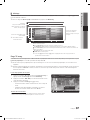 99
99
-
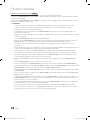 100
100
-
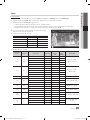 101
101
-
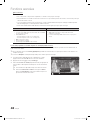 102
102
-
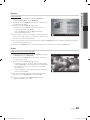 103
103
-
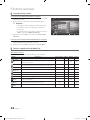 104
104
-
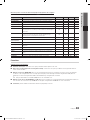 105
105
-
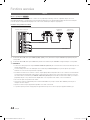 106
106
-
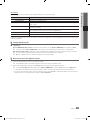 107
107
-
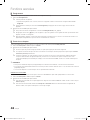 108
108
-
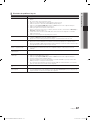 109
109
-
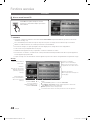 110
110
-
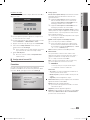 111
111
-
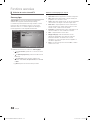 112
112
-
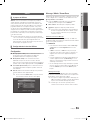 113
113
-
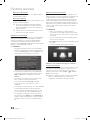 114
114
-
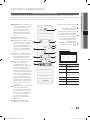 115
115
-
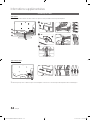 116
116
-
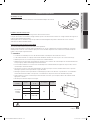 117
117
-
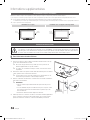 118
118
-
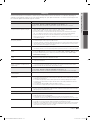 119
119
-
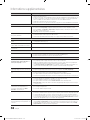 120
120
-
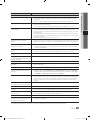 121
121
-
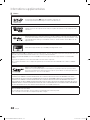 122
122
-
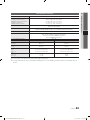 123
123
-
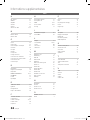 124
124
-
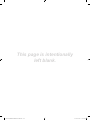 125
125
-
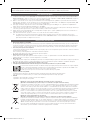 126
126
-
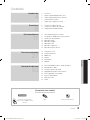 127
127
-
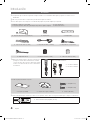 128
128
-
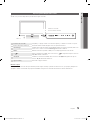 129
129
-
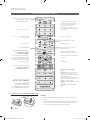 130
130
-
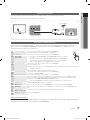 131
131
-
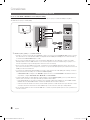 132
132
-
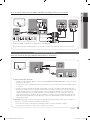 133
133
-
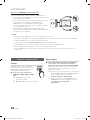 134
134
-
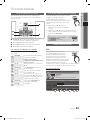 135
135
-
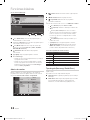 136
136
-
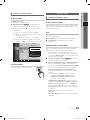 137
137
-
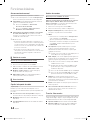 138
138
-
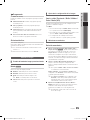 139
139
-
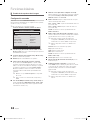 140
140
-
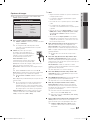 141
141
-
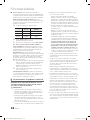 142
142
-
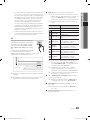 143
143
-
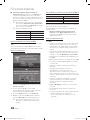 144
144
-
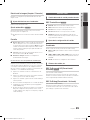 145
145
-
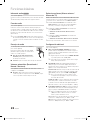 146
146
-
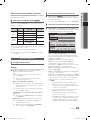 147
147
-
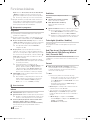 148
148
-
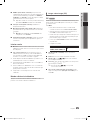 149
149
-
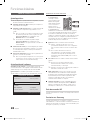 150
150
-
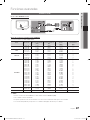 151
151
-
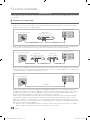 152
152
-
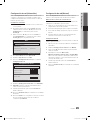 153
153
-
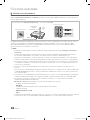 154
154
-
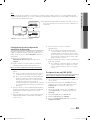 155
155
-
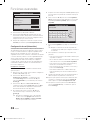 156
156
-
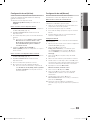 157
157
-
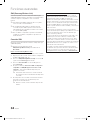 158
158
-
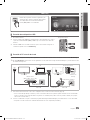 159
159
-
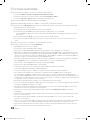 160
160
-
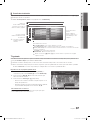 161
161
-
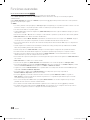 162
162
-
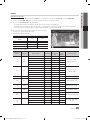 163
163
-
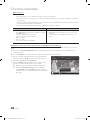 164
164
-
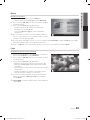 165
165
-
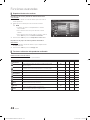 166
166
-
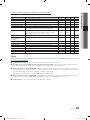 167
167
-
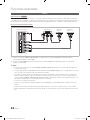 168
168
-
 169
169
-
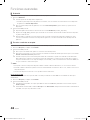 170
170
-
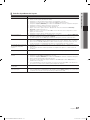 171
171
-
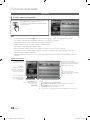 172
172
-
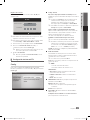 173
173
-
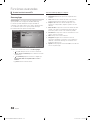 174
174
-
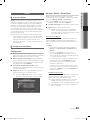 175
175
-
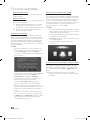 176
176
-
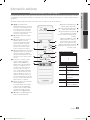 177
177
-
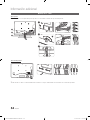 178
178
-
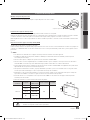 179
179
-
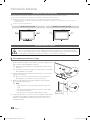 180
180
-
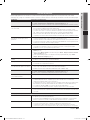 181
181
-
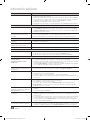 182
182
-
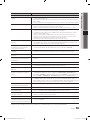 183
183
-
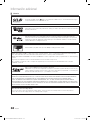 184
184
-
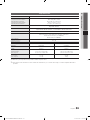 185
185
-
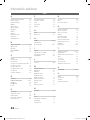 186
186
-
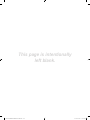 187
187
-
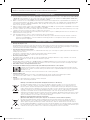 188
188
-
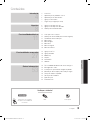 189
189
-
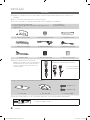 190
190
-
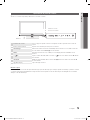 191
191
-
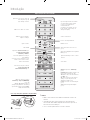 192
192
-
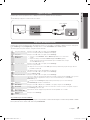 193
193
-
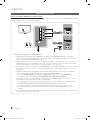 194
194
-
 195
195
-
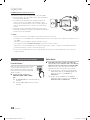 196
196
-
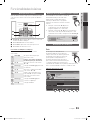 197
197
-
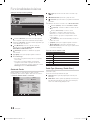 198
198
-
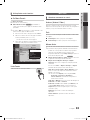 199
199
-
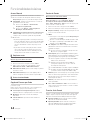 200
200
-
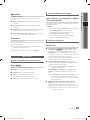 201
201
-
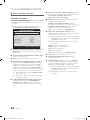 202
202
-
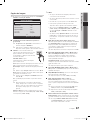 203
203
-
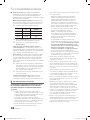 204
204
-
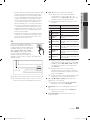 205
205
-
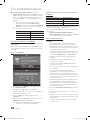 206
206
-
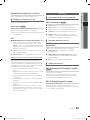 207
207
-
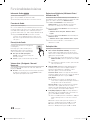 208
208
-
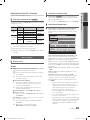 209
209
-
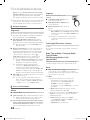 210
210
-
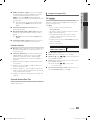 211
211
-
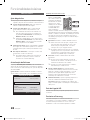 212
212
-
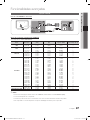 213
213
-
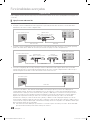 214
214
-
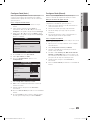 215
215
-
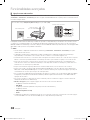 216
216
-
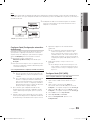 217
217
-
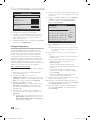 218
218
-
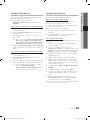 219
219
-
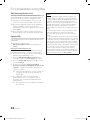 220
220
-
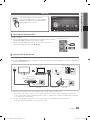 221
221
-
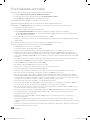 222
222
-
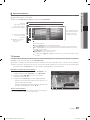 223
223
-
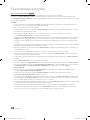 224
224
-
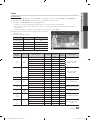 225
225
-
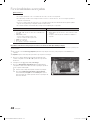 226
226
-
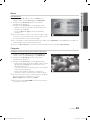 227
227
-
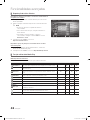 228
228
-
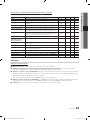 229
229
-
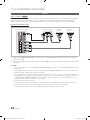 230
230
-
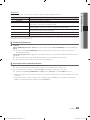 231
231
-
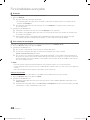 232
232
-
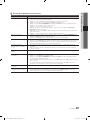 233
233
-
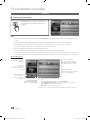 234
234
-
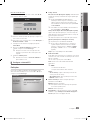 235
235
-
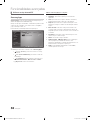 236
236
-
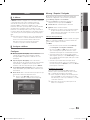 237
237
-
 238
238
-
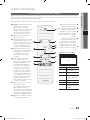 239
239
-
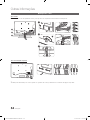 240
240
-
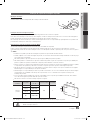 241
241
-
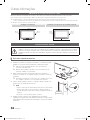 242
242
-
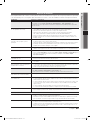 243
243
-
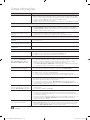 244
244
-
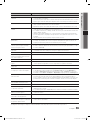 245
245
-
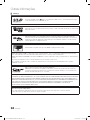 246
246
-
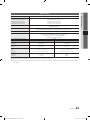 247
247
-
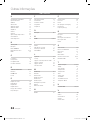 248
248
-
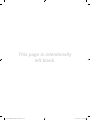 249
249
-
 250
250
-
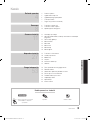 251
251
-
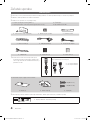 252
252
-
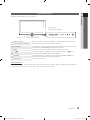 253
253
-
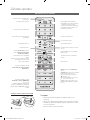 254
254
-
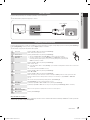 255
255
-
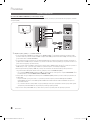 256
256
-
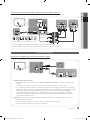 257
257
-
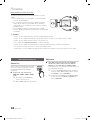 258
258
-
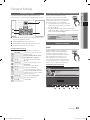 259
259
-
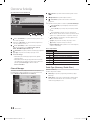 260
260
-
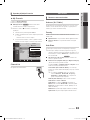 261
261
-
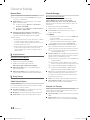 262
262
-
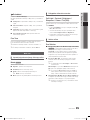 263
263
-
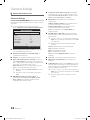 264
264
-
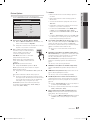 265
265
-
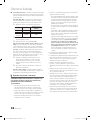 266
266
-
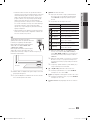 267
267
-
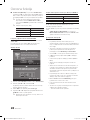 268
268
-
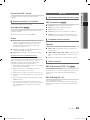 269
269
-
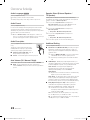 270
270
-
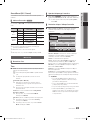 271
271
-
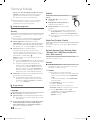 272
272
-
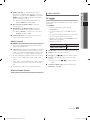 273
273
-
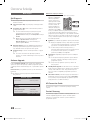 274
274
-
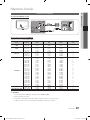 275
275
-
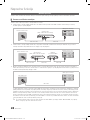 276
276
-
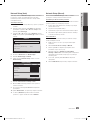 277
277
-
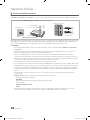 278
278
-
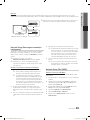 279
279
-
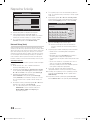 280
280
-
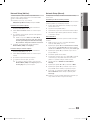 281
281
-
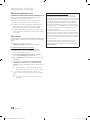 282
282
-
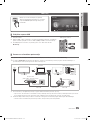 283
283
-
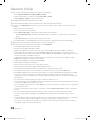 284
284
-
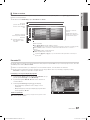 285
285
-
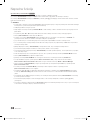 286
286
-
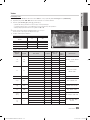 287
287
-
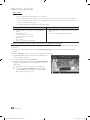 288
288
-
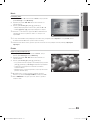 289
289
-
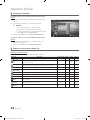 290
290
-
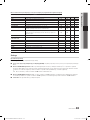 291
291
-
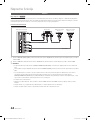 292
292
-
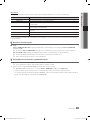 293
293
-
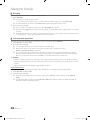 294
294
-
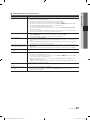 295
295
-
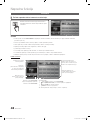 296
296
-
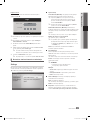 297
297
-
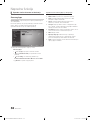 298
298
-
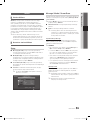 299
299
-
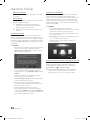 300
300
-
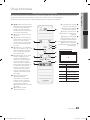 301
301
-
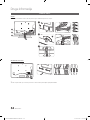 302
302
-
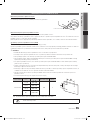 303
303
-
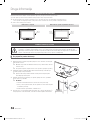 304
304
-
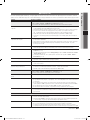 305
305
-
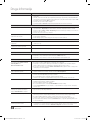 306
306
-
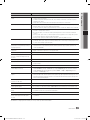 307
307
-
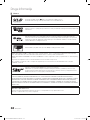 308
308
-
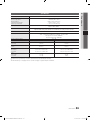 309
309
-
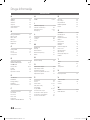 310
310
-
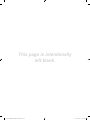 311
311
-
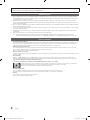 312
312
-
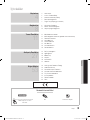 313
313
-
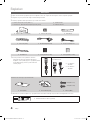 314
314
-
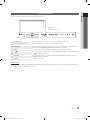 315
315
-
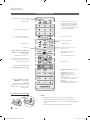 316
316
-
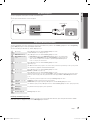 317
317
-
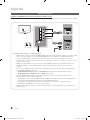 318
318
-
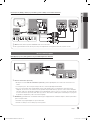 319
319
-
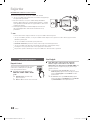 320
320
-
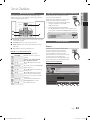 321
321
-
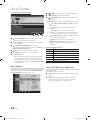 322
322
-
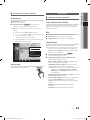 323
323
-
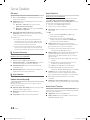 324
324
-
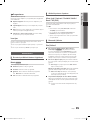 325
325
-
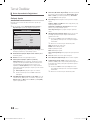 326
326
-
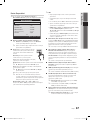 327
327
-
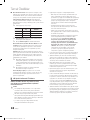 328
328
-
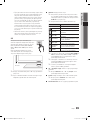 329
329
-
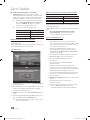 330
330
-
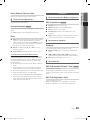 331
331
-
 332
332
-
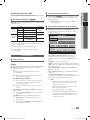 333
333
-
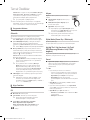 334
334
-
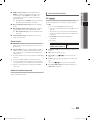 335
335
-
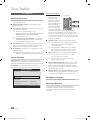 336
336
-
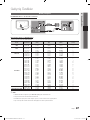 337
337
-
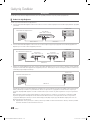 338
338
-
 339
339
-
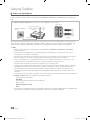 340
340
-
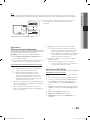 341
341
-
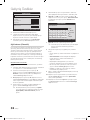 342
342
-
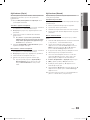 343
343
-
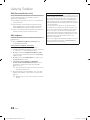 344
344
-
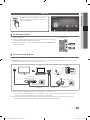 345
345
-
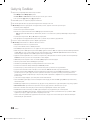 346
346
-
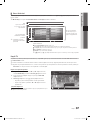 347
347
-
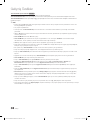 348
348
-
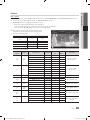 349
349
-
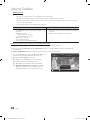 350
350
-
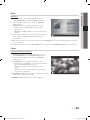 351
351
-
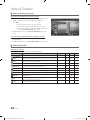 352
352
-
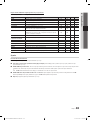 353
353
-
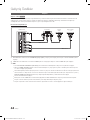 354
354
-
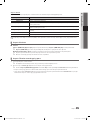 355
355
-
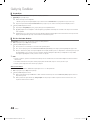 356
356
-
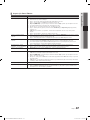 357
357
-
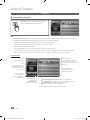 358
358
-
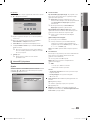 359
359
-
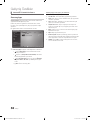 360
360
-
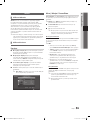 361
361
-
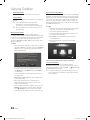 362
362
-
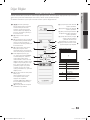 363
363
-
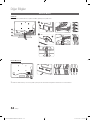 364
364
-
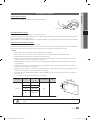 365
365
-
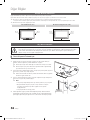 366
366
-
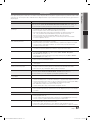 367
367
-
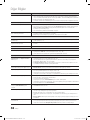 368
368
-
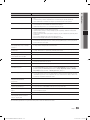 369
369
-
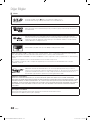 370
370
-
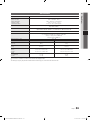 371
371
-
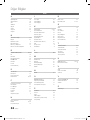 372
372
-
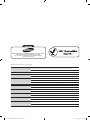 373
373
Samsung PS50C7000YW Manual do usuário
- Categoria
- TVs de plasma
- Tipo
- Manual do usuário
- Este manual também é adequado para
em outras línguas
- español: Samsung PS50C7000YW Manual de usuario
- français: Samsung PS50C7000YW Manuel utilisateur
- English: Samsung PS50C7000YW User manual
- Türkçe: Samsung PS50C7000YW Kullanım kılavuzu